
P35 Neo2 시리즈
MS-7345 (v1.X) 메인보드
G52-73451XF
i
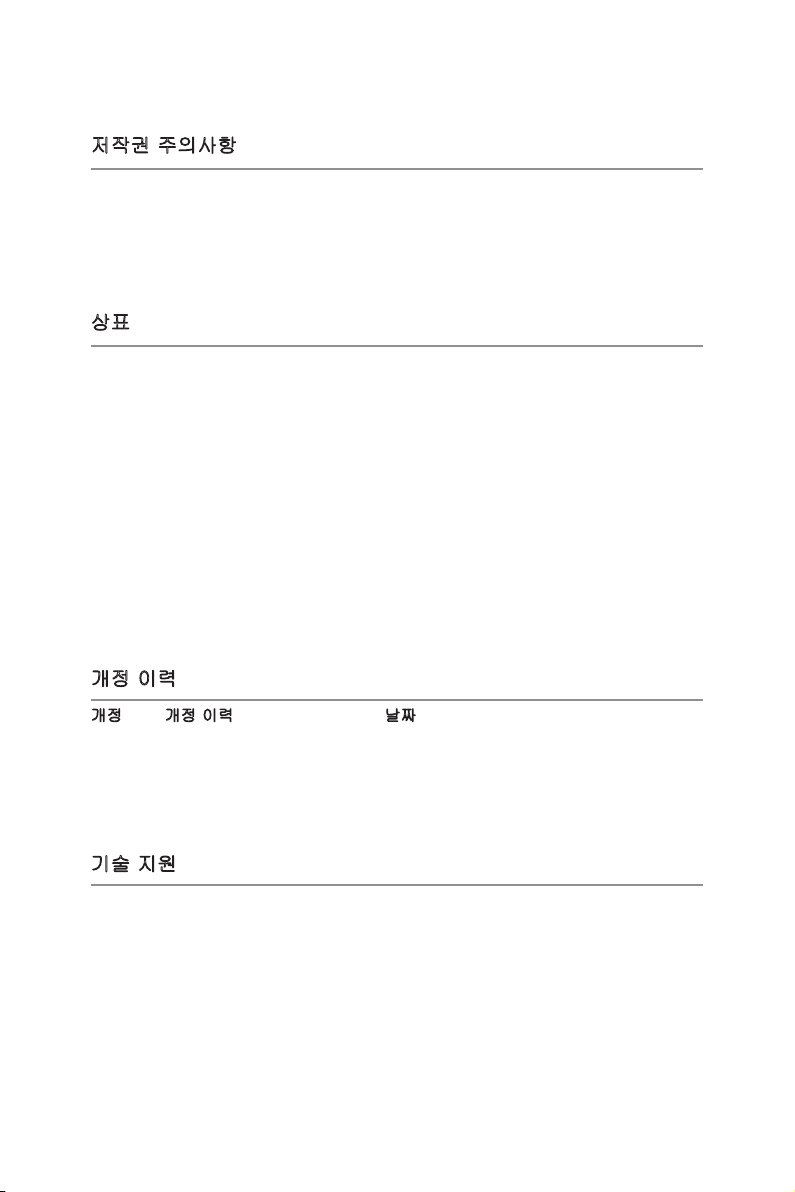
저작권 주의사항
본 문서에서 사용된 자료는 MICRO-STAR INTERNATIONAL 의 지적 재산권입니다.
당사는 본 문서의 작성에 모든 주의를 기울였으나, 내용의 정확성에 대해 보증하지
않습니다. 당사의 제품은 지속적으로 개선되며 당사는 통지 없이 제품을 변경할
권리를 보유합니다.
상표
모든 상표는 해당 소유권자의 재산입니다.
NVIDIA, NVIDIA 로고, DualNet 및 nForce는 미국 및/또는 기타 국가에 소재한 NVIDIA
Corporation의 등록 상표 또는 상표입니다.
AMD, Athlon™, Athlon™ XP, Thoroughbred™ 및 Duron™은 AMD Corporation의 등록
상표입니다.
®
Intel
및 Pentium®은 Intel Corporation의 등록 상표입니다.
PS/2 및 OS®/2는 International Business Machines Corporation의 등록 상표입니다.
Windows® 95/98/2000/NT/XP/Vista는 Microsoft Corporation의 등록 상표입니다.
Netware®는 Novell, Inc.의 등록 상표입니다.
Award®는 Phoenix Technologies Ltd.의 등록 상표입니다.
AMI®는 American Megatrends Inc.의 등록 상표입니다.
개정 이력
개정 개정 이력 날짜
V1.0 G33의 최초 릴리스 2007 년 3월
V1.1 G35의 최초 릴리스 2007 년 3월
V1.2 P35Neo2의 최초 릴리스 2007 년 4월
V1.3 P35 LT의 최초 릴리스 2007 년 4월
기술 지원
시스템에 문제가 발생했으나 사용 설명서에서 해결책을 찾을 수 없는 경우, 구입처 또
는 가까운 대리점에 문의하십시오. 또는 다음 도움말 자원을 사용하여 자세한 안내를
받으십시오.
ii
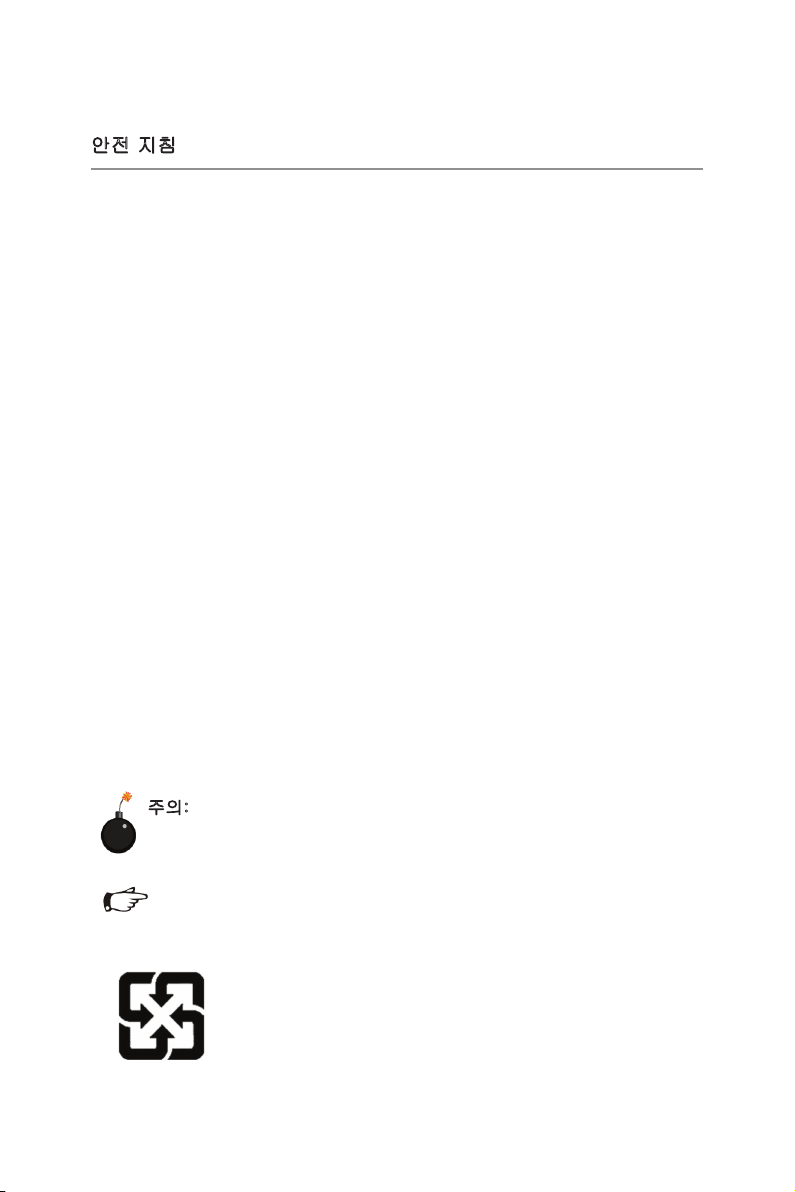
안전 지침
1. 반드시 안전 지침을 주의해서 읽으십시오.
2. 나중에 참고할 수 있도록 사용 설명서를 잘 보관하십시오.
3. 본 장치를 습기가 있는 곳에서 사용하지 마십시오.
4. 본 장치는 평평한 면 위에 놓고 설치하십시오.
5. 인클로저의 구멍은 통풍과 장치의 과열 방지를 위해 만들어졌습니다. 구멍이 막
히지 않도록 주의하십시오.
6. 장비를 전원 콘센트에 연결하기 전에 전원의 전압을 확인하고 110/220V에 맞게
조정하십시오.
7. 전원 코드가 발에 밟히지 않도록 설치하십시오. 전원 코드 위에 물건을 올려놓지
마십시오.
8. 애드온 카드나 모듈을 설치하기 전에 전원 코드를 반드시 뽑으십시오.
9. 장치에 대한 모든 주의 및 경고에 유의하십시오.
10. 장치가 손상되거나 감전 위험이 있으므로 구멍을 통해 액체가 흘러 들어가지 않
도록 주의하십시오.
11. 다음 상황이 발생하면, 서비스 담당에게 장치의 점검을 받으십시오.
전원 코드 또는 플러그가 손상되었습니다.
액체가 장치 안에 스며들었습니다.
장치가 습기에 노출되었습니다.
장치가 제대로 작동하지 않거나 사용 설명서에 따라 사용해도 작동되지 않
습니다.
장치가 떨어졌거나 손상되었습니다.
장치에 확실히 파손될 우려가 있는 부분이 있습니다.
12. 장치가 손상될 수 있으므로 보관 온도가 60
환경에 본 장치를 방치하지 마십시오.
0
C (1400F) 이상이 되는 제어되지 않는
주의: 배터리를 올바로 교체하지 않으면 폭발할 위험이 있습니다. 타입이 장
치 제조업체에서 권장하는 것과 동일하거나 동등한 배터리로만 교체하십시오.
警告使用者:
這是甲類的資訊產品,在居住的環境中使用時,可能會造成無線電干擾,在這種情
況下,使用者會被要求採取某些適當的對策.
廢電池回收
환경 보호를 위해, 사용한 배터리는 별도로 수거하여 재활
용하거나 특별하게 폐기 처리해야 합니다.
iii
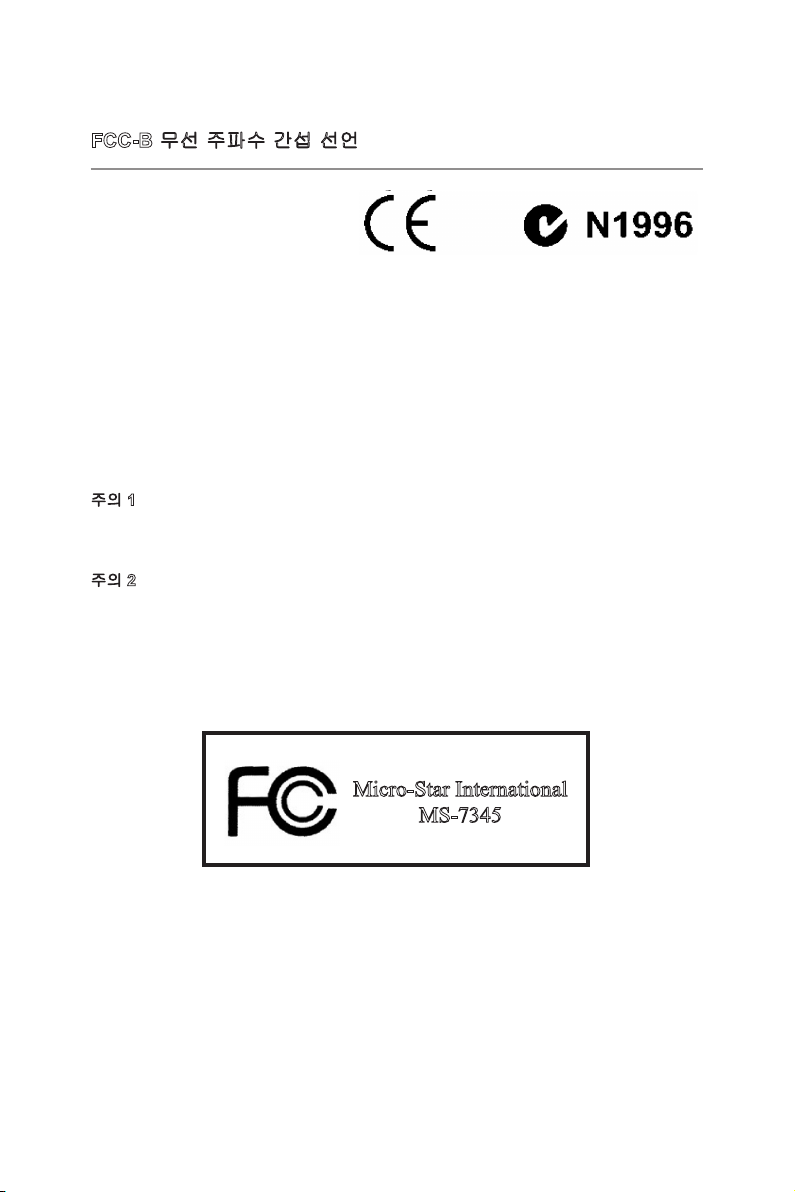
FCC-B 무선 주파수 간섭 선언
본 장치는 FCC 규칙 제15조항에 따
라 테스트되었으며 클래스 B 디지털
장치에 대한 제한 규정을 준수한다
는 판정을 받았습니다. 이러한 제한
규정은 주거 지역에서 사용하는 경
우 유해한 간섭의 영향을 받지 않도록 하기 위해 마련된 것입니다. 본 장치에서는 고
주파 에너지가 생성, 사용, 방출될 수 있으며, 지침에 따라 설치하거나 사용하지 않으
면 무선 통신에 유해한 간섭이 발생할 수 있습니다. 그러나 특정 지역에서 사용하면
간섭이 발생하지 않는다고 보장할 수 없습니다. 본 장치가 라디오나 텔레비전 수신에
유해한 간섭(장치를 껐다가 켜 보면 확인할 수 있음)을 유발하는 경우, 다음과 같은 방
법으로 간섭을 해결해보십시오.
수신 안테나의 방향을 바꾸거나 안테나를 다른 곳으로 옮깁니다.
본 장치와 수신기의 사이 간격을 늘립니다.
수신기가 연결되지 않은 다른 회로의 콘센트에 이 장치를 연결합니다.
대리점이나 라디오/TV 전문가에게 문의하십시오.
주의 1
규칙 준수 관련 당사자로부터 명시적 승인을 받지 않고 장치를 변경하거나 수정한 경
우, 장치에 대한 사용자 권한이 무효화될 수 있습니다.
주의 2
차폐형 케이블과 AC 전원 코드가 제공된 경우, 방출 제한값을 준수하기 위해 반드시
제공품을 사용해야 합니다.
VOIR LA NOTICE D’INSTALLATION AVANT DE RACCORDER AU RESEAU.
Micro-Star International
MS-7345
본 장치는 FCC 규칙 제15조항을 준수합니다. 작동은 다음 두 가지 조건에 종속됩니
다.
(1) 본 장치는 유해한 간섭을 유발해서는 안됩니다.
(2) 본 장치는 원하지 않는 작동을 유발할 수 있는 간섭을 포함하여 수신되는 모든 간
섭을 수용해야 합니다.
iv
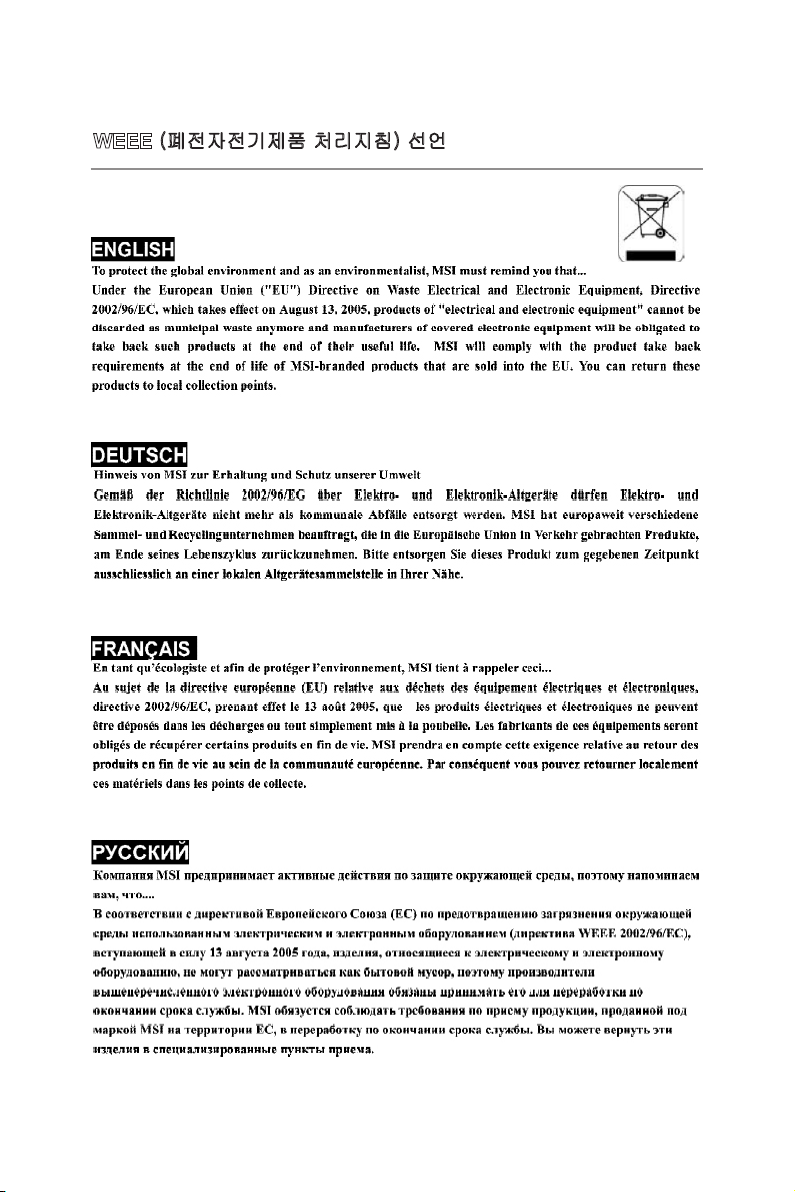
WEEE (폐전자전기제품 처리지침) 선언
v

vi
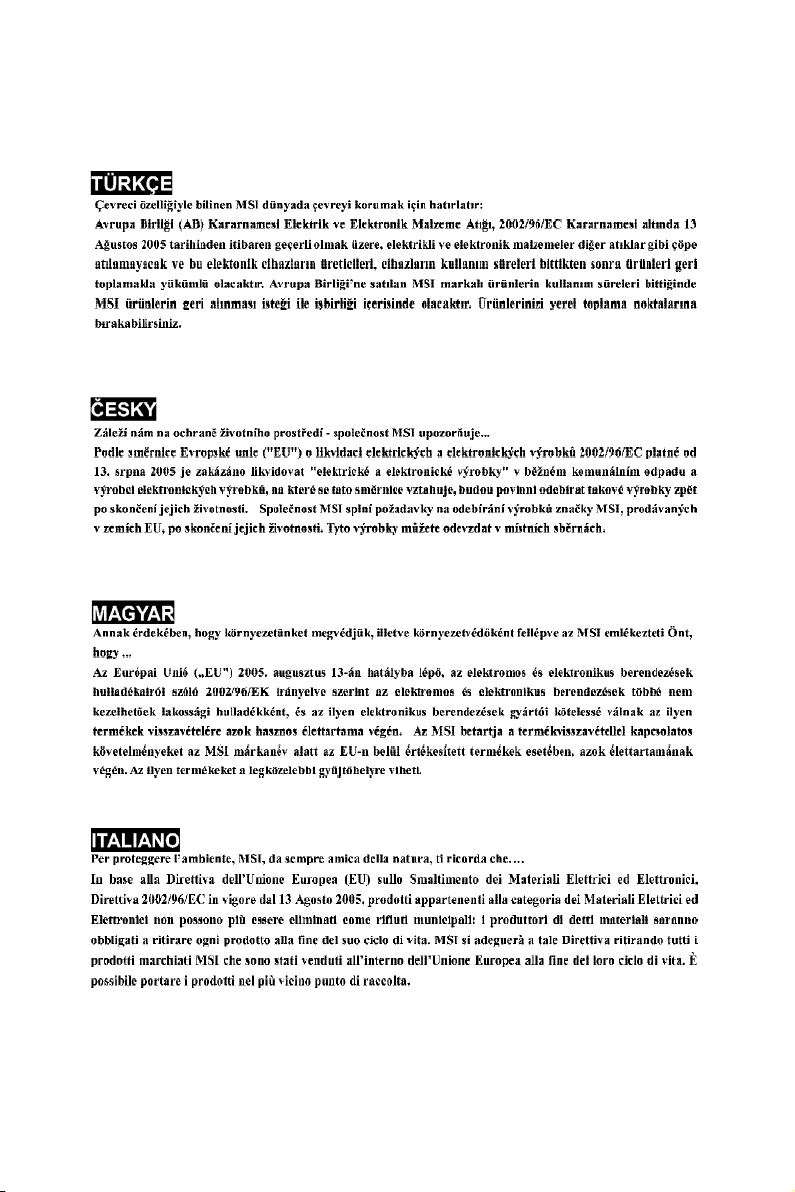
vii
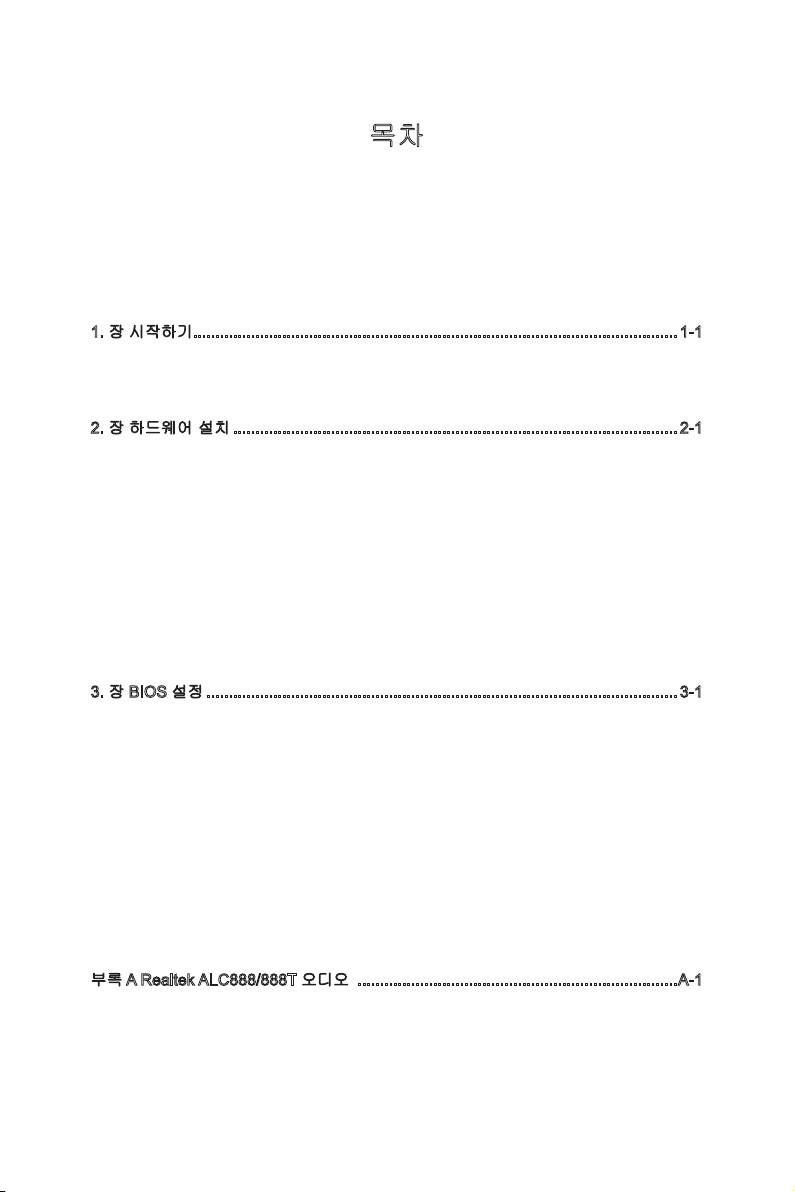
목차
저작권 주의사항 .............................................................................................................ii
상표 ................................................................................................................................ii
개정 이력 ........................................................................................................................ii
기술 지원 ........................................................................................................................ii
안전 지침 .......................................................................................................................iii
FCC-B 무선 주파수 간섭 선언 .......................................................................................iv
WEEE (폐전자전기제품 처리지침) 선언 ....................................................................... v
1. 장 시작하기 ............................................................................................................. 1-1
메인보드 사양 ..................................................................................................... 1-2
메인보드 레이아웃 ..............................................................................................1-4
내용물 체크리스트 ..............................................................................................1-5
2. 장 하드웨어 설치 .................................................................................................... 2-1
빠른 부품 설명서 ................................................................................................2-2
CPU (중앙 처리 장치) .........................................................................................2-3
메모리 ................................................................................................................. 2-7
전원 공급장치 ..................................................................................................... 2-9
후면 패널 ..........................................................................................................2-10
커넥터 ............................................................................................................... 2-12
점퍼 ................................................................................................................... 2-19
버튼 ................................................................................................................... 2-20
슬롯 ................................................................................................................... 2-21
LED 상태 표시기 ............................................................................................... 2-23
3. 장 BIOS 설정 .......................................................................................................... 3-1
설정 시작 ............................................................................................................3-2
주 메뉴 ................................................................................................................3-4
표준 CMOS 기능 ................................................................................................. 3-6
고급 BIOS 기능 ...................................................................................................3-9
통합된 주변 장치 ..............................................................................................3-12
전원 관리 설정 ..................................................................................................3-14
PNP/PCI 구성 ...................................................................................................3-17
H/W 모니터 ....................................................................................................... 3-19
Cell Menu(셀 메뉴) ........................................................................................... 3-20
장애 시 안전 기본값/최적화된 기본값 로드 ..................................................... 3-26
BIOS 설정 암호 ................................................................................................. 3-27
부록 A Realtek ALC888/888T 오디오 ........................................................................A-1
Windows 2000/XP 의 경우 ..................................................................................A-2
Realtek HD Audio Driver 설치 .............................................................................A-2
소프트웨어 구성..................................................................................................A-4
하드웨어 설치 ...................................................................................................A-19
viii
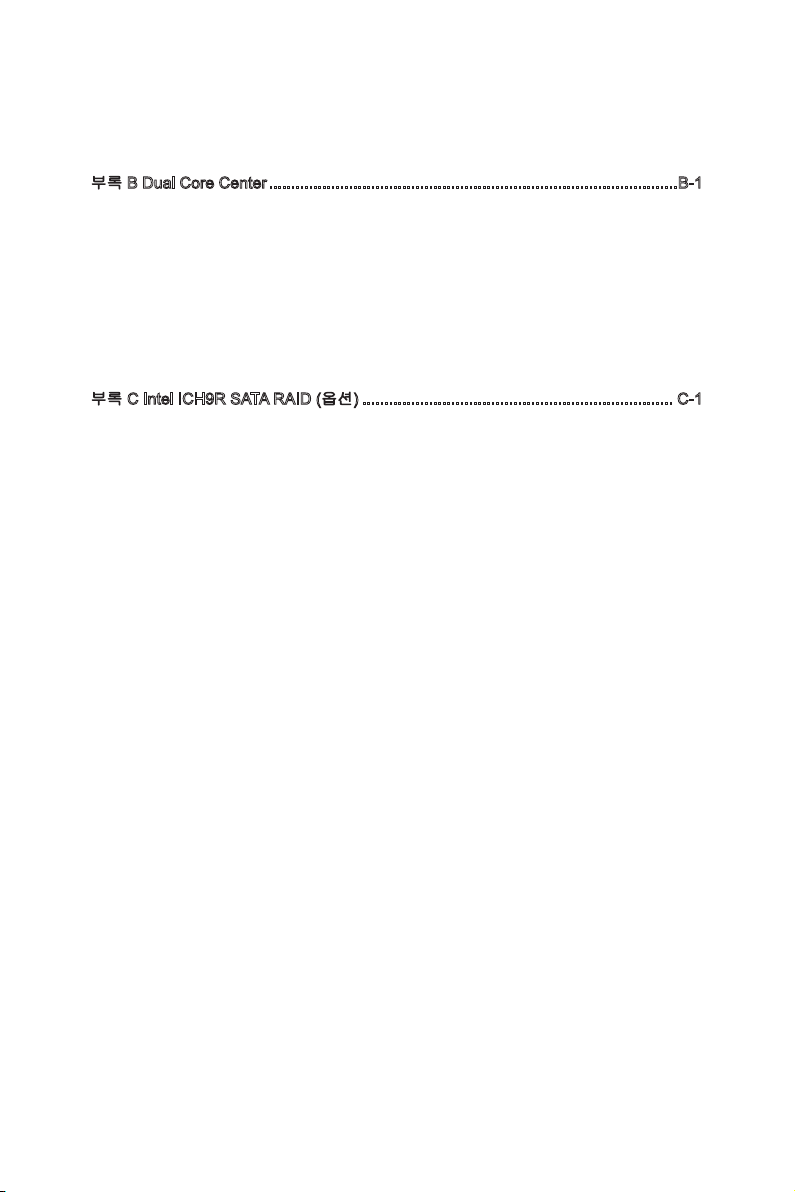
부록 B Dual Core Center ............................................................................................B-1
Dual Core Center 활성화 ....................................................................................B-2
주요 기능 ............................................................................................................B-3
DOT (Dynamic OverClocking) ............................................................................B-5
클럭 .....................................................................................................................B-6
전압 .....................................................................................................................B-7
팬 속도 ................................................................................................................B-8
온도 .....................................................................................................................B-9
사용자 프로파일................................................................................................B-10
부록 C Intel ICH9R SATA RAID (옵션) ...................................................................... C-1
ICH9R 소개 ........................................................................................................ C-2
BIOS 구성 .......................................................................................................... C-3
드라이버 설치 .................................................................................................... C-9
소프트웨어 설치................................................................................................C-11
RAID 미그레이션 지시사항 ............................................................................. C-15
디그레이드된 RAID 배열.................................................................................. C-22
ix
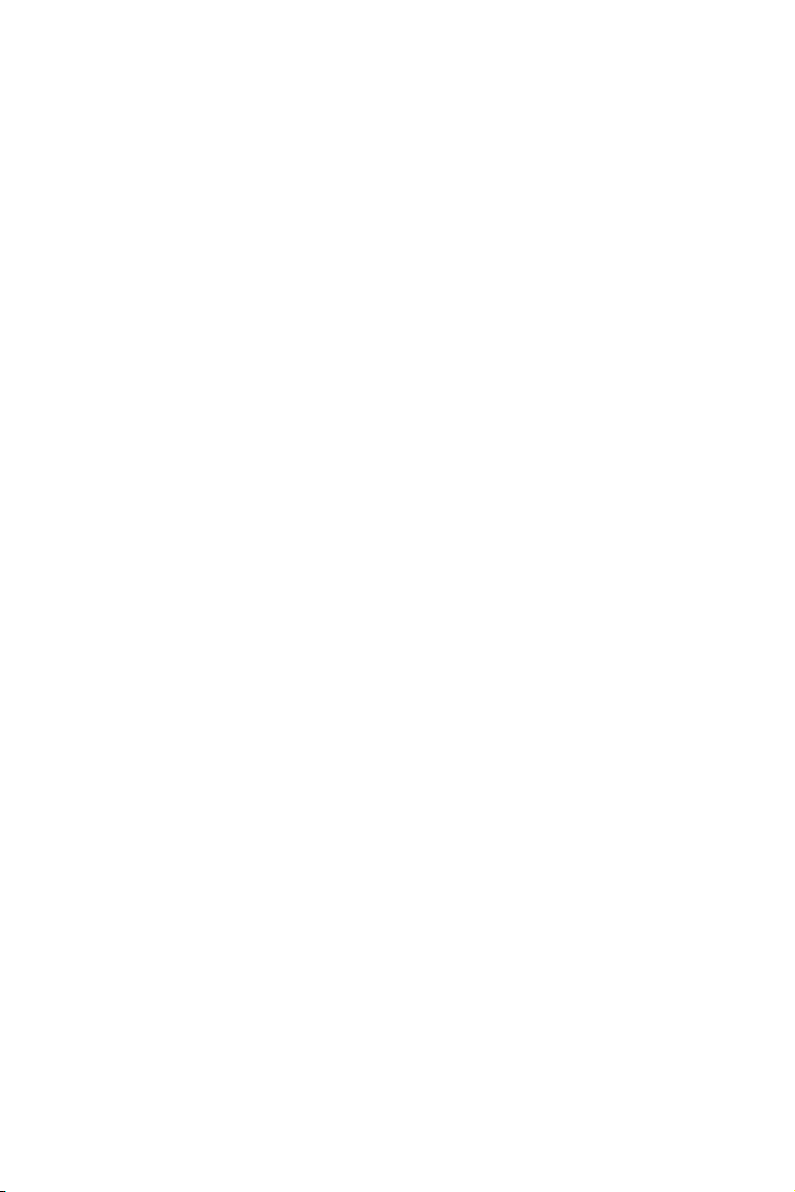
x
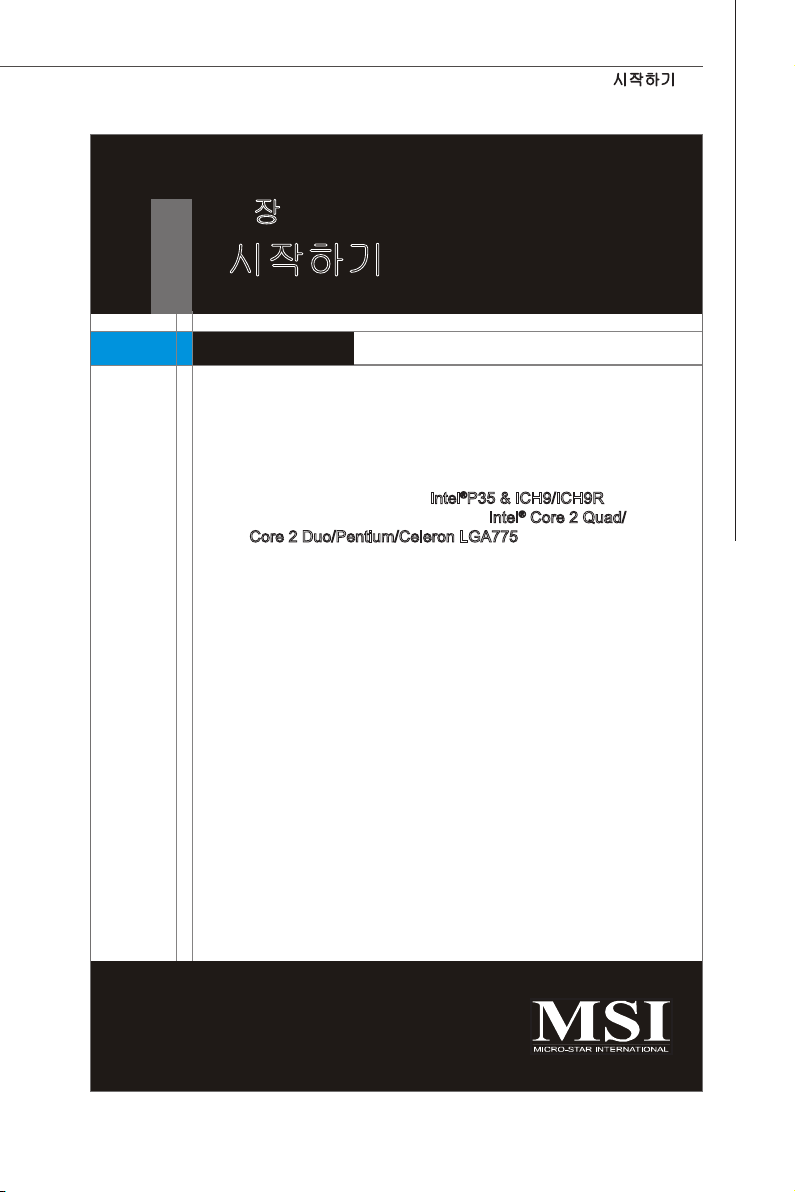
1 장
시작하기
P35 Neo2 시리즈 (MS-7345 v1.X) ATX 메인보드를 선택
해주셔서 감사합니다. P35 Neo2 시리즈 메인보드는 최
적의 시스템 효율을 위해 Intel®P35 & ICH9/ICH9R 칩셋
에 기반을 둔 제품입니다. 고급의 Intel® Core 2 Quad/
Core 2 Duo/Pentium/Celeron LGA775 프로세서에 적합
하게 디자인된 P35 Neo2 시리즈는 고성능과 전문적인
데스크톱 플랫폼 솔루션을 제공합니다.
시작하기
1-1
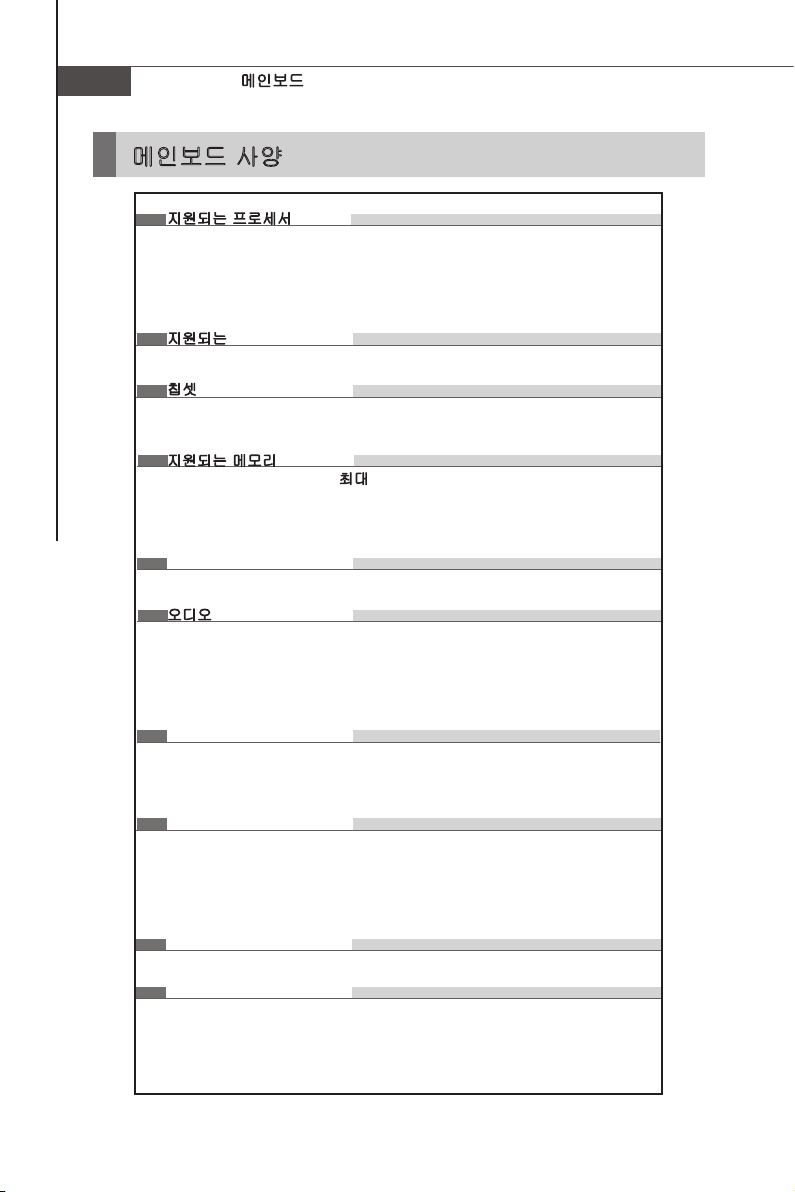
MS-7345 메인보드
메인보드 사양
지원되는 프로세서
- LGA775 패키지의 Intel® Core 2 Quad/Core 2 Duo/Pentium/Celeron 프
로세서
- Intel® Yorkeld, Wolfdale 지원
(CPU에 대한 최신 정보는 http://global.msi. com.tw/index.
php?func=cpuform을 참조하십시오.)
지원되는 FSB
- 1333/ 1066/ 800 MHz
칩셋
- 노스 브릿지: Intel
- 사우스 브릿지: Intel®ICH9/ICH9R Base 칩셋
지원되는 메모리
- DDR2 800/667 SDRAM(최대 8GB)
- 4 DDR2 DIMMs(240핀/1.8V)
(호환 가능한 부품에 대한 자세한 내용은 http://global.msi.com.tw/index.
php?func=testreport를 참조하십시오.)
LAN
- Realtek 8111B에 의해 PCIE LAN 10/100/1000 고속 이더넷 지원
오디오
®
- Realtek
- 잭 감지 기능이 있는 플렉시블 8채널 오디오
- Azalia 1.0 규격 준수
- Microsoft Vista Premium 사양 충족
- VoIP 카드 지원(ALC888T에만 해당)
IDE
- Marvell 88SE6111에 의한 IDE 포트 1개
- Ultra DMA 66/100/133 모드 지원
- PIO, 버스 마스터 작동 모드 지원
SATA
- SATAII 포트에 대한 내용은 PCB 버전을 기초로 Intel 웹 사이트를 참조
하십시오.
- e-SATA 포트에 대한 내용은 PCB 버전을 기초로 Intel 웹 사이트를 참조
하십시오.
- 최대 3Gb/s의 저장 및 데이터 전송 지원
1394
- VIA VT6308에 의한 1394 지원(옵션)
FDD
- 플로피 포트 1개
- FDD with 360KB, 720KB, 1.2MB, 1.44MB 및 2.88MB의 FDD 1개 지원
®
P35 칩셋
ALC888/ALC888T에 의해 통합된 칩
1-2
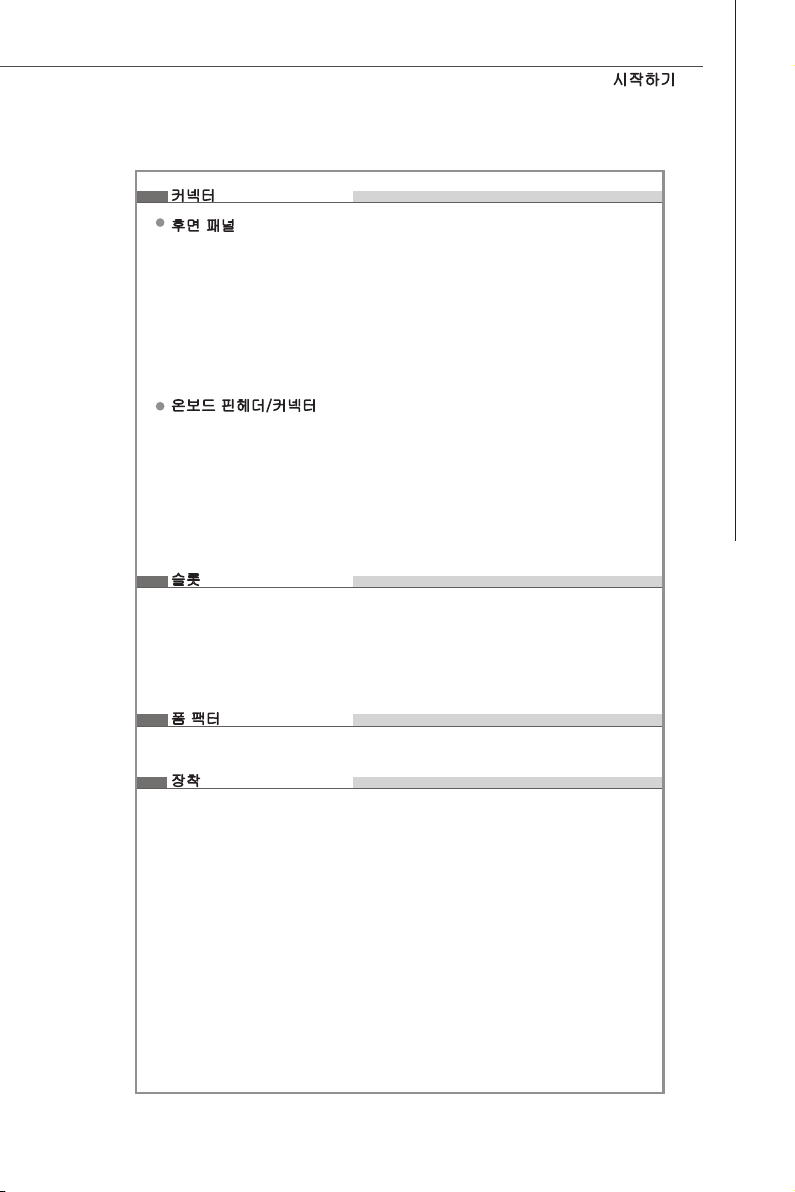
시작하기
커넥터
후면 패널
- PS/2 마우스 포트 1개
- PS/2 키보드 포트 1개
- eSATA 포트 2개(옵션) (eSATA 기능은 Intel ICH9/ICH9R 지원 여부에 따
라 다름)
- USB 2.0 포트 6개
- LAN 잭 1개(10/100/1000)
- 플렉시블 오디오 잭 6개
- 1394 포트 1개(옵션)
온보드 핀헤더/커넥터
- USB 2.0 핀헤더 3개
- 1394 핀헤더 1개(옵션)
- 섀시 침입 커넥터 1개
- SPDIF 출력 핀헤더 1개
- CD 입력 커넥터 1개
- HW OC 핀헤더 2개(옵션)
- 전면 오디오 핀헤더 1개
- 직렬 핀헤더1
슬롯
- PCI Express x16 슬롯 1개
- PCI Express x1 슬롯 2개
- PCI Express x4 슬롯 1개
- PCI 슬롯 2개
- 3.3V/ 5V PCI 버스 인터페이스 지원
폼 팩터
- ATX (30.5cm X 24.5cm)
장착
- 장착 구멍 9개
1-3
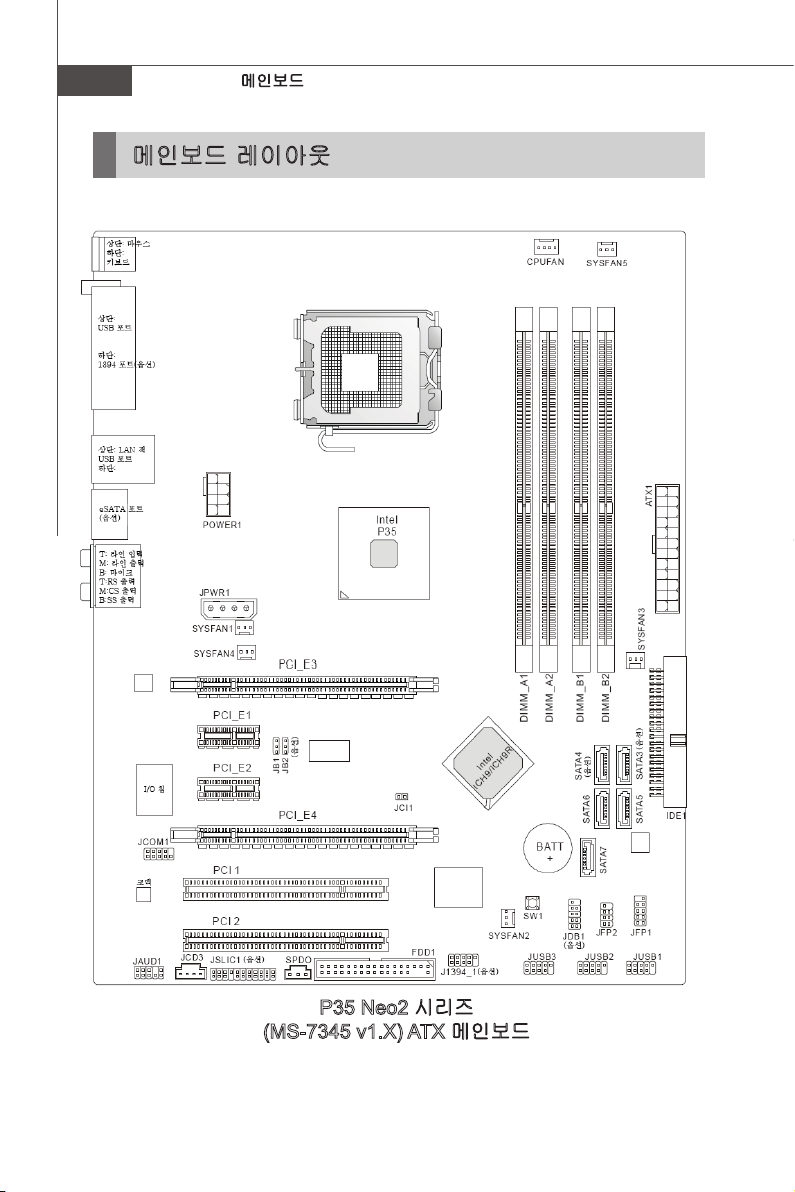
MS-7345 메인보드
메인보드 레이아웃
1-4
P35 Neo2 시리즈
(MS-7345 v1.X) ATX 메인보드
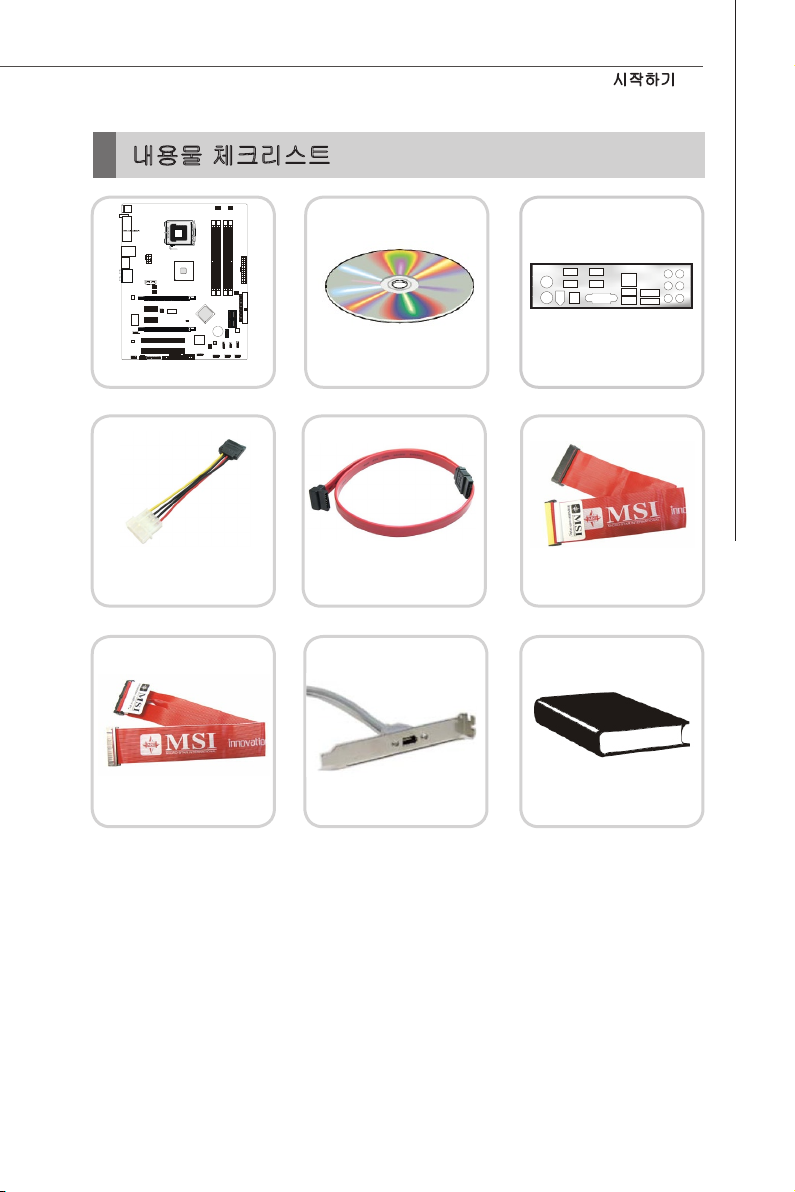
내용물 체크리스트
D
I
M
M
_
A
1
D
I
M
M
_
B
1
D
I
M
M
_
A
2
D
I
M
M
_
B
2
Intel
P35
PCI 2
PCI 1
PCI_E2
Codec
I/O Chip
PCI_E1
PCI_E3
BATT
+
JAUD1
CPUFAN
POWER1
JPWR1
SYSFAN1
S
Y
S
F
A
N
3
SYSFAN2
J1394_1(optional)
JCOM1
FDD1
JCD3
SPDO
JUSB3 JUSB2 JUSB1
JDB1
(optional)
JFP2
JFP1
S
A
T
A
7
S
A
T
A
6
S
A
T
A
5
IDE1
A
T
X
1
Top : mouse
Bottom:
keyboard
Top : LAN jack
Bottom:
USB po r t s
eSATA ports
(optional)
T:
M:
B:
Line-In
Line-Out
Mic
T:RS-Out
M:CS-Out
B:SS-Out
JCI1
Top :
USB Po r t s
Bottom:
I
n
t
el
I
C
H
9
/
I
C
H
9
R
SW1
PCI_E4
JSLIC1(optional)
SYSFAN4
SYSFAN5
J
B
1
J
B
2
(
o
p
t
i
o
n
a
l
)
S
A
T
A
4
(
o
p
t
i
o
n
a
l
)
S
A
T
A
3
(
o
p
t
i
o
n
a
l
)
시작하기
후면 IO 실드
IDE 케이블
사용 설명서
및 빠른 설명서
MSI 메인보드
전원 케이블
플로피 케이블
MSI 드라이버/
유틸리티 CD
SATA 케이블
1394 브래킷(옵션)
* 그림은 참조용으로만 사용하십시오. 실제 구입한 제품의 포장 내용물은 이 그림들과
다를 수 있습니다.
1-5
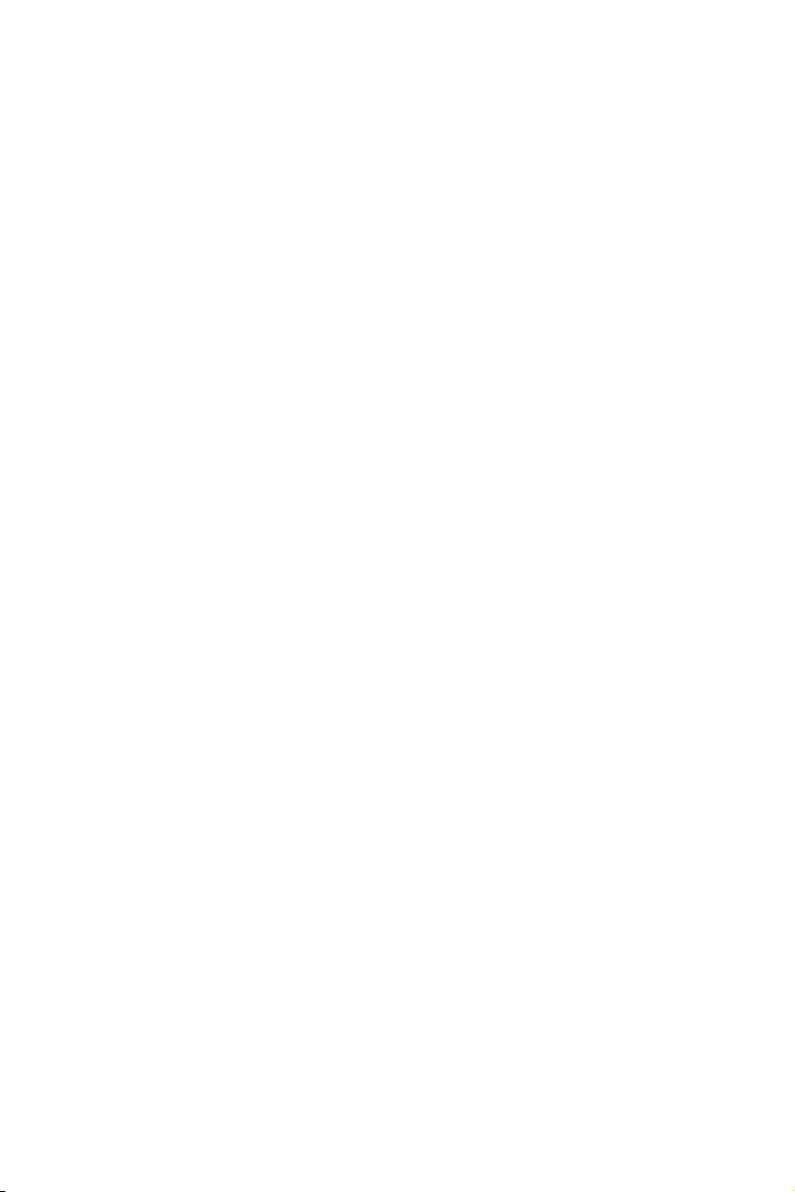
x
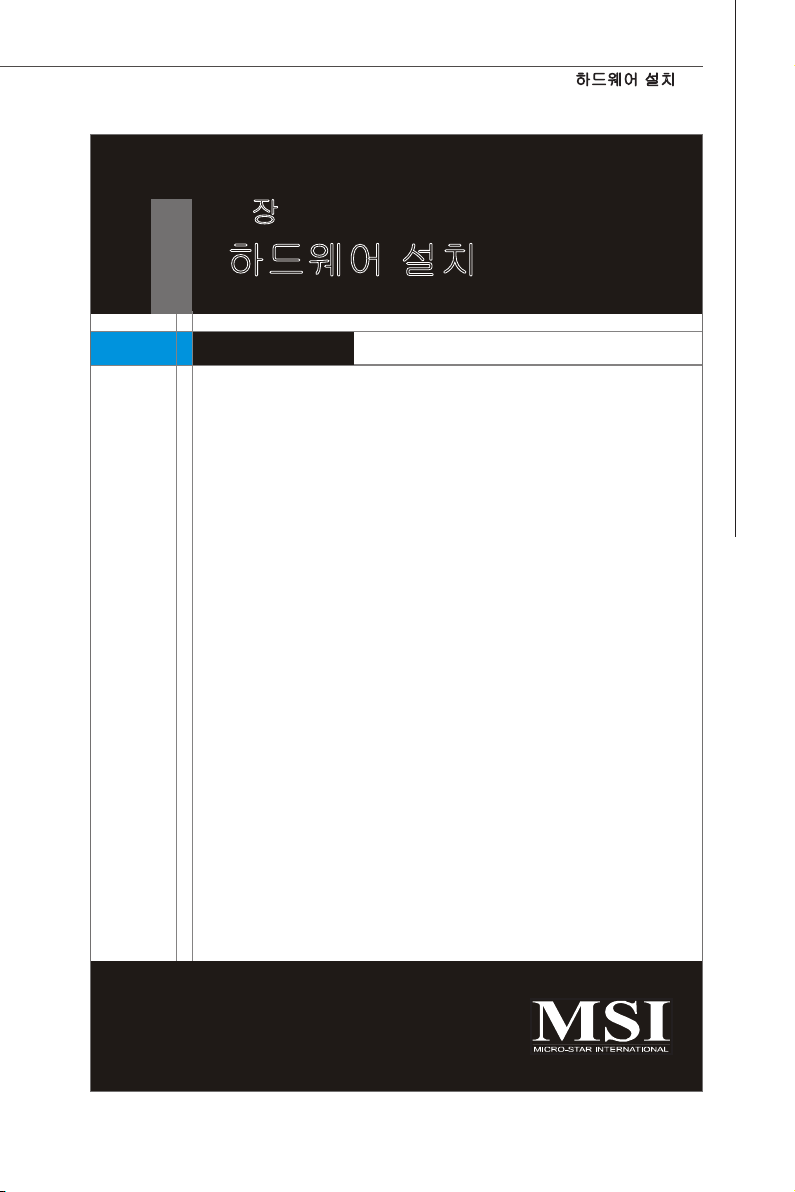
하드웨어 설치
2 장
하드웨어 설치
이 장에서는 하드웨어 설치 절차에 대한 내용을 설명합
니다. 설치하는 동안 부품을 주의해서 잡고 설치 절차를
따르십시오. 일부 부품의 경우, 틀린 방향으로 설치하면
부품이 제대로 작동하지 않습니다.
컴퓨터 부품을 취급하기 전에 접지된 손목 스트립을 착
용하십시오. 정전기가 부품을 손상시킬 수 있습니다.
2-1
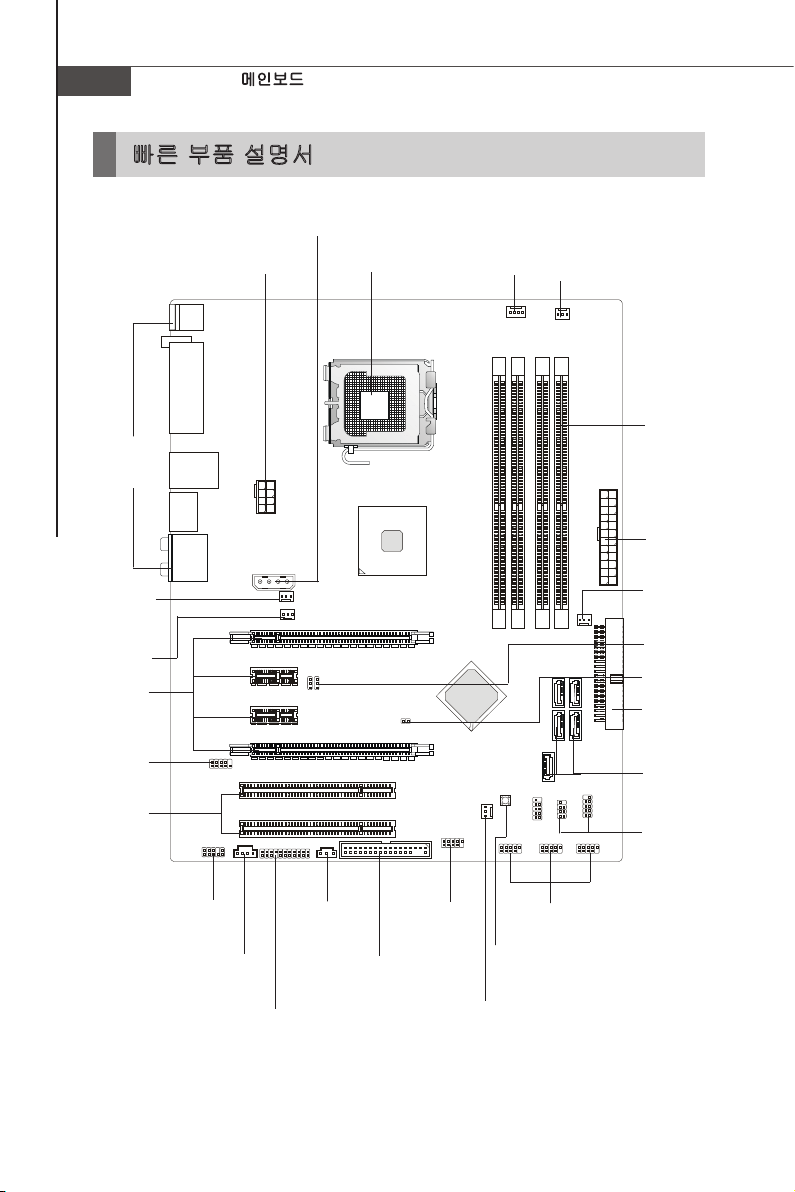
MS-7345 메인보드
빠른 부품 설명서
Back Panel,
2-10 페이지
SYSFAN1,
2-14 페이지
SYSFAN4,
2-14 페이지
PCI_E,
2-21 페이지
JCOM1,
2-18 페이지
PCI,
2-21 페이지
POWER1,
2-9 페이지
JPWR1,
2-9 페이지
CPU,
2-3 페이지
CPUFAN,
2-14 페이지
SYSFAN5,
2-14 페이지
DDR2,
2-7 페이지
ATX1,
2-9 페이지
SYSFAN3,
2-14 페이지
JB1,JB2,
2-19 페이지
JCI1,
2-14 페이지
IDE1,
2-12 페이지
SATAII,
2-13 페이지
JFP1,2,
2-16 페이지
2-2
JAUD1,
2-17 페이지
JCD3,
2-17 페이지
SPDO,
2-15 페이지
JSLIC1,
2-13 페이지
FDD1,
2-12 페이지
J1394_1,
2-15 페이지
SYSFAN2,
2-14 페이지
JUSB1~3,
2-18 페이지
SW1,
2-20 페이지
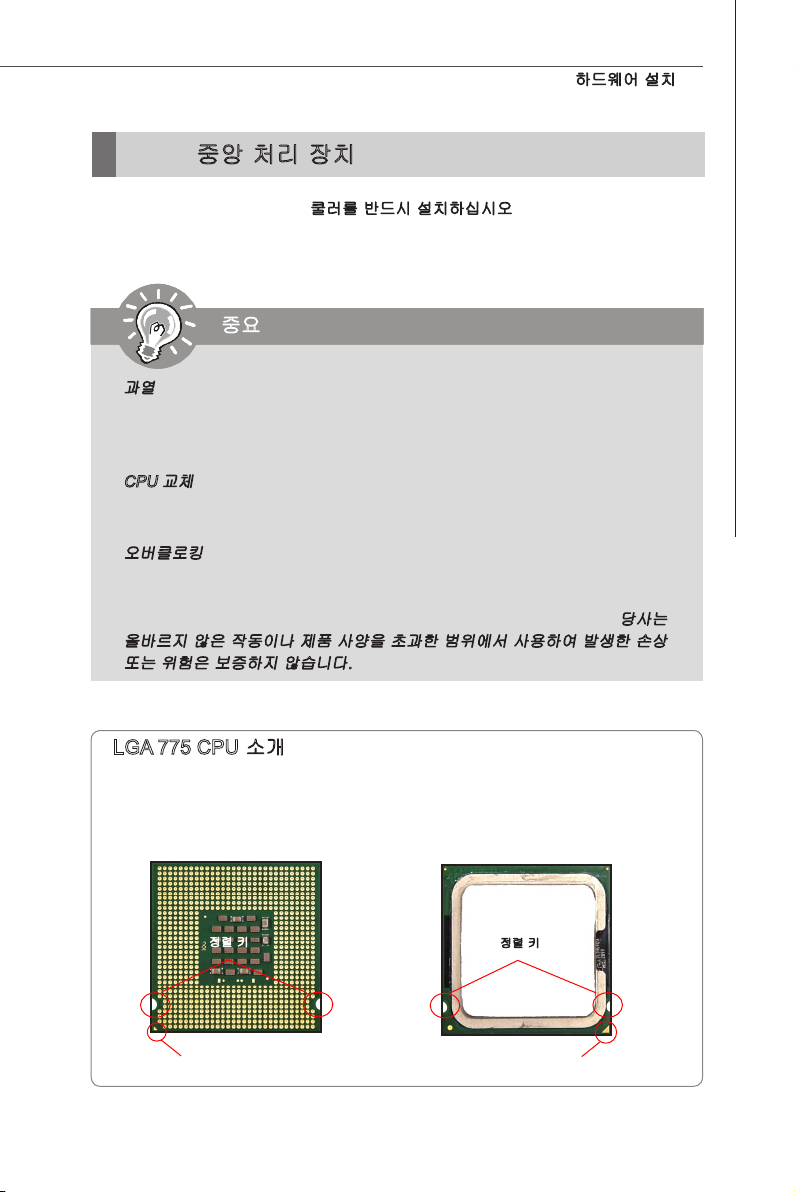
하드웨어 설치
CPU (중앙 처리 장치)
CPU 설치 시 과열을 방지하는 쿨러를 반드시 설치하십시오. CPU 쿨러가 없는 경우,
컴퓨터를 켜기 전에 판매점에 문의하십시오.
중요
과열
과열은 CPU와 시스템을 심각하게 손상시킬 수 있습니다. CPU가 과열되지 않
도록 냉각 팬이 제대로 작동하는지 항상 확인하십시오. 열이 잘 발산되도록
CPU와 방열판 사이에 서멀 페이스트(또는 서멀 테이프)를 고르게 바르십시오.
CPU 교체
CPU 교체 시, 항상 ATX 전원을 끄거나 먼저 전원 공급장치의 전원 코드를 접
지된 콘센트에서 뽑아 CPU의 안전을 확보하십시오.
오버클로킹
이 메인보드는 오버클로킹 기능을 지원하도록 디자인되었습니다. 그러나 오버
클로킹이 진행되는 동안 부품이 이러한 비정상적인 설정을 견뎌낼 수 있는지
확인하십시오. 제품 사양을 초과하는 범위에서 작동시키지 마십시오. 당사는
올바르지 않은 작동이나 제품 사양을 초과한 범위에서 사용하여 발생한 손상
또는 위험은 보증하지 않습니다.
LGA 775 CPU 소개
LGA 775 CPU의 핀 패드 면
정렬 키
노란색 삼각형은 핀 1의 표시기입니다.
LGA 775 CPU의 표면.
열이 잘 발산되도록 서멀 페
이스트를 표면에 약간 바르십
시오.
정렬 키
노란색 삼각형은 핀 1의 표시기입니다.
2-3

MS-7345 메인보드
CPU 및 쿨러 설치
CPU 설치 시 과열을 방지하는 쿨러를 상단에 연결하십시오. 한편, 열이 잘 발산되도
록 방열판/쿨러 팬을 설치하기 전에 CPU에 서멀 페이스트를 약간 바르십시오.
아래의 단계에 따라 CPU 및 쿨러를 올바로 설치하십시오. 잘못 설치할 경우 CPU와
메인보드가 손상됩니다.
1. 시스템을 켜기 전에 CPU 쿨러가 단단
히 설치되었는지 확인합니다.
3. CPU 랜드쪽 커버의 가용성은 CPU 패
킹에 따라 다릅니다.
2. 손상을 방지하려면 CPU 소켓을 만지
지 마십시오. (as the arrow shows)
4. 로드 레버를 엽니다.
1.
시스템을 켜기 전에
2.
손상을 방지하려면
3. CPU
랜드쪽 커버의 가용성은
2-4
중요
CPU
쿨러가 단단히 설치되었는지 확인합니다
CPU
소켓을 만지지 마십시오
CPU
패킹에 따라 다릅니다
.
.
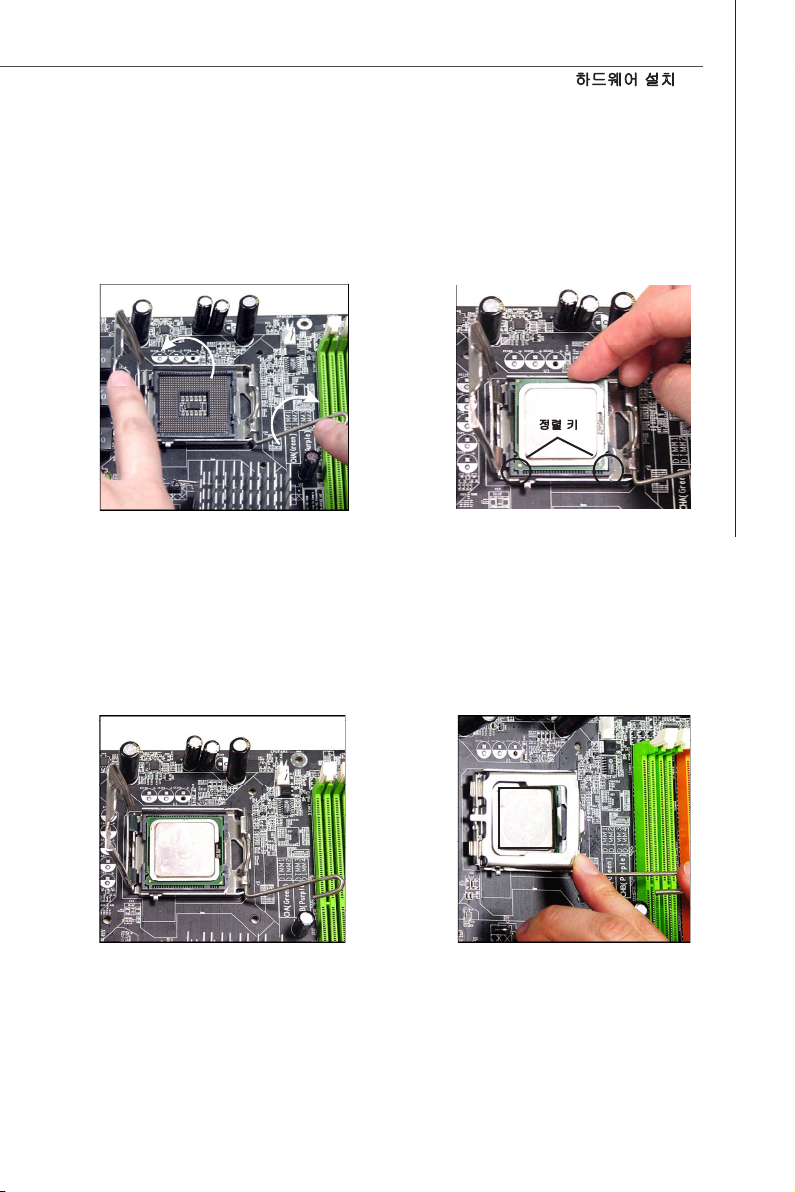
하드웨어 설치
5. 로드 레버를 위로 올리고 로드 플
레이트를 엽니다.
7. CPU가 소켓에 제대로 앉혀졌는지 육
안으로 검사합니다. 그렇지 않은 경
우, CPU를 수직 방향으로 들어 올린
다음 다시 설치합니다.
6. CPU 방향이 올바로 맞춰졌는지 확
인한 다음, CPU를 소켓 하우징 프
레임에 내려 놓습니다. CPU 베이
스의 가장자리를 잡으십시오. 정렬
키가 맞춰졌는지 유의하십시오.
정렬 키
8. 로드 플레이트로 패키지를 덮습
니다.
2-5
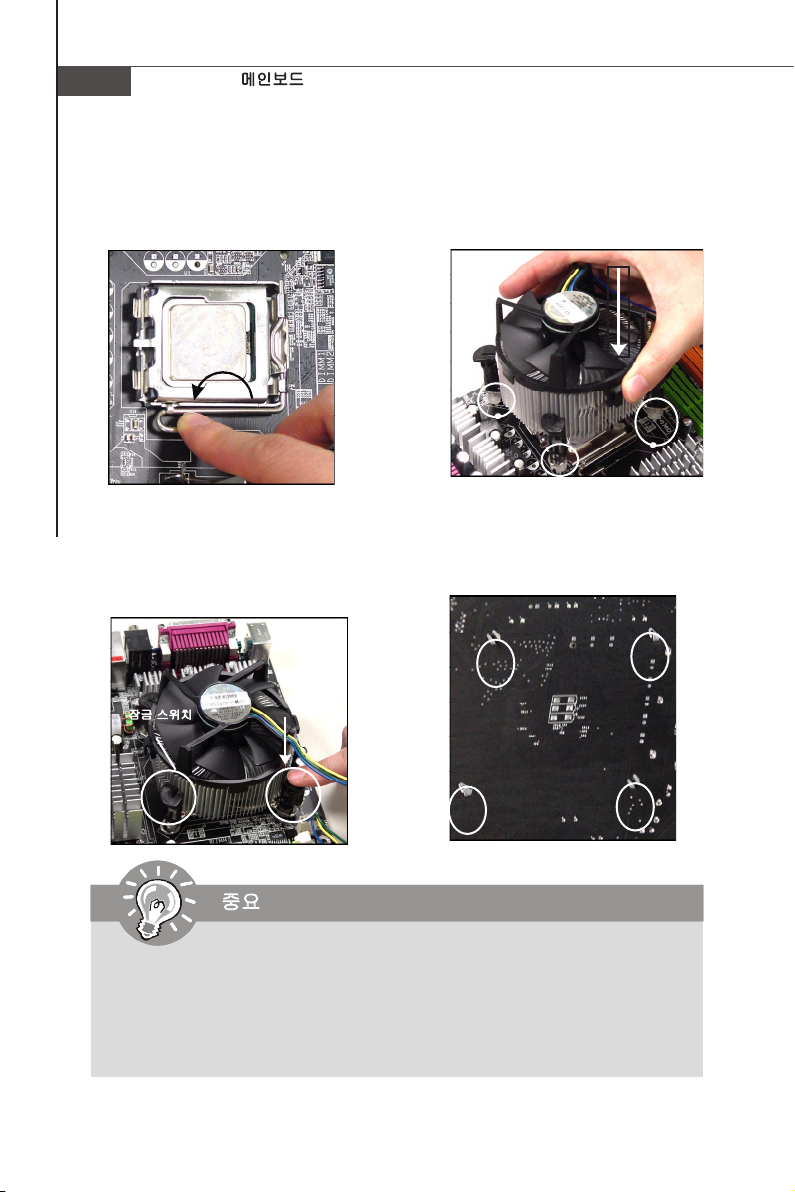
MS-7345 메인보드
9. 로드 레버를 로드 플레이트 위로 살
짝 누른 다음, 리텐션 탭 아래의 훅
을 사용하여 레버를 고정합니다.
11. 4개의 훅을 눌러 쿨러를 고정합니
다. 그리고 나서 잠금 스위치를 돌려
훅을 잠급니다(스위치에 표시된 올
바른 방향참조).
잠금 스위치
10. 메인보드의 구멍을 방열판과 맞춥
니다. 4개의 클립이 메인보드의 구
멍에 완전히 박힐 때까지 쿨러를 누
릅니다.
12. 메인보드를 뒤집어 클립 엔드가
올바로 끼워졌는지 확인합니다.
중요
1. BIOS에서 CPU
2. CPU
가 설치되어 있지 않은 경우, 손상되지 않도록 (그림 1과 같이) 항상 플라
스틱 캡으로
3.
이 절에 표시된 메인보드 사진은
사진입니다. 메인보드의 외양은 구입한 모델에 따라 다를 수 있습니다
2-6
상태를 읽습니다(3장
CPU
소켓 핀을 보호하십시오.
).
CPU/
쿨러 설치를 보여줄 목적으로만 사용된
.

하드웨어 설치
Empty
Installed
메모리
DIMM 슬롯은 메모리 모듈을 설치하는 데 사용됩니다.
DDR2
240핀, 1.8V
64x2=128핀 56x2=112핀
싱글 채널: 모든 DIMM이 녹색
듀얼 채널: 채널 A 녹색, 채널 B 오렌지색
듀얼 채널 모드 배포 규칙
듀얼 채널 모드에서는 메모리 모듈이 2개의 데이터 버스 회선을 동시에 사용하여 데이
터를 전송 및 수신할 수 있습니다. 듀얼 채널 모드를 활성화하면 시스템 성능이 향상
됩니다. 다음 그림에서 듀얼 채널 모드의 배포 규칙을 참조하십시오.
설치됨
비어 있음
2-7
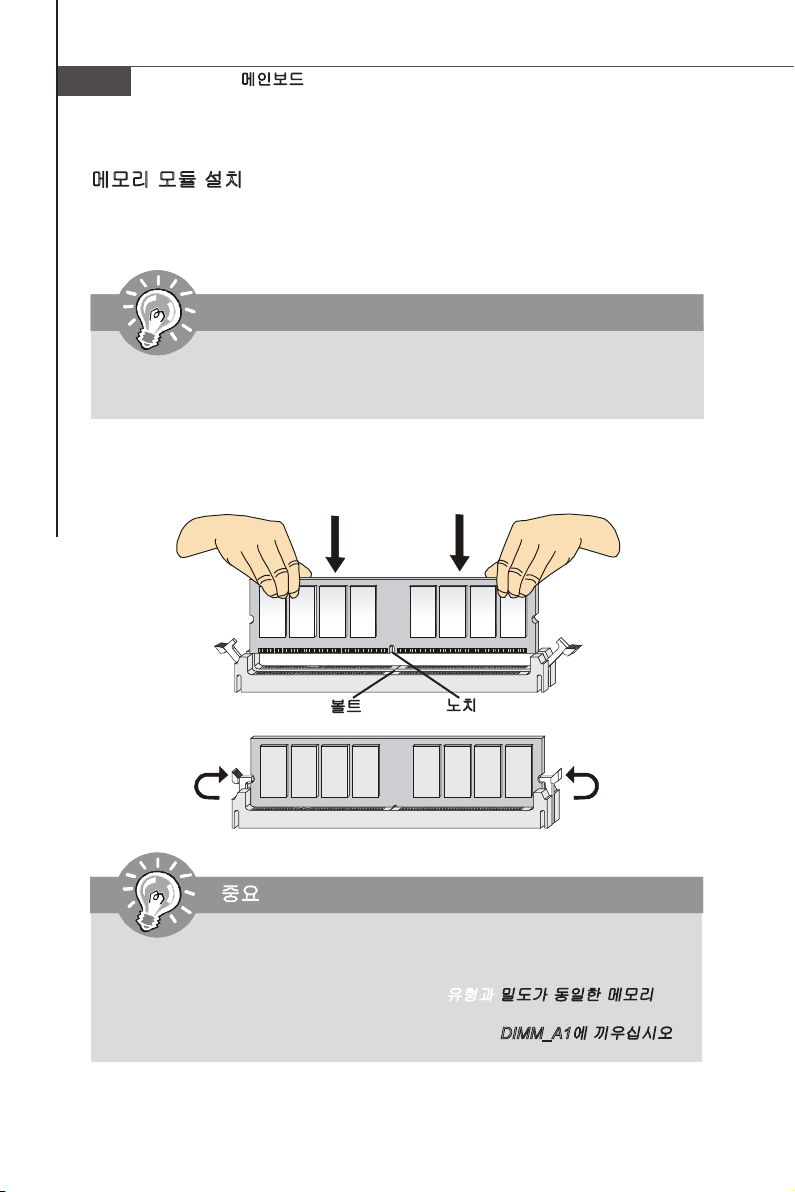
MS-7345 메인보드
메모리 모듈 설치
1. 메모리 모듈은 중앙에 노치가 하나만 있으며, 오른쪽 방향으로만 맞습니다.
2. 메모리 모듈을 DIMM 슬롯에 수직으로 끼웁니다. 그리고 나서 메모리 모듈 위의 골
든 핑거가 DIMM 슬롯에 깊이 삽입될 때까지 밀어 넣습니다.
중요
메모리 모듈이
다.
3. DIMM 슬롯의 양쪽에 있는 플라스틱 클립이 자동으로 닫힙니다.
DIMM
슬롯에 제대로 삽입되면 골든 핑거가 거의 보이지 않습니
볼트
노치
중요
- DDR2
메모리 모듈은
지 않습니다. 항상
-
듀얼 채널 모드에서, 다른 채널
듈을 설치했는지 확인하십시오.
-
성공적인 시스템 부팅을 하려면, 먼저 메모리 모듈을
DDR
DDR2 DIMM
과 서로 교환되지 않으며,
슬롯에
DDR2
DIMM
슬롯에 유형과 밀도가 동일한 메모리 모
2-8
DDR2
메모리 모듈을 설치해야 합니다.
표준은 역호환이 되
DIMM_A1
에 끼우십시오
.
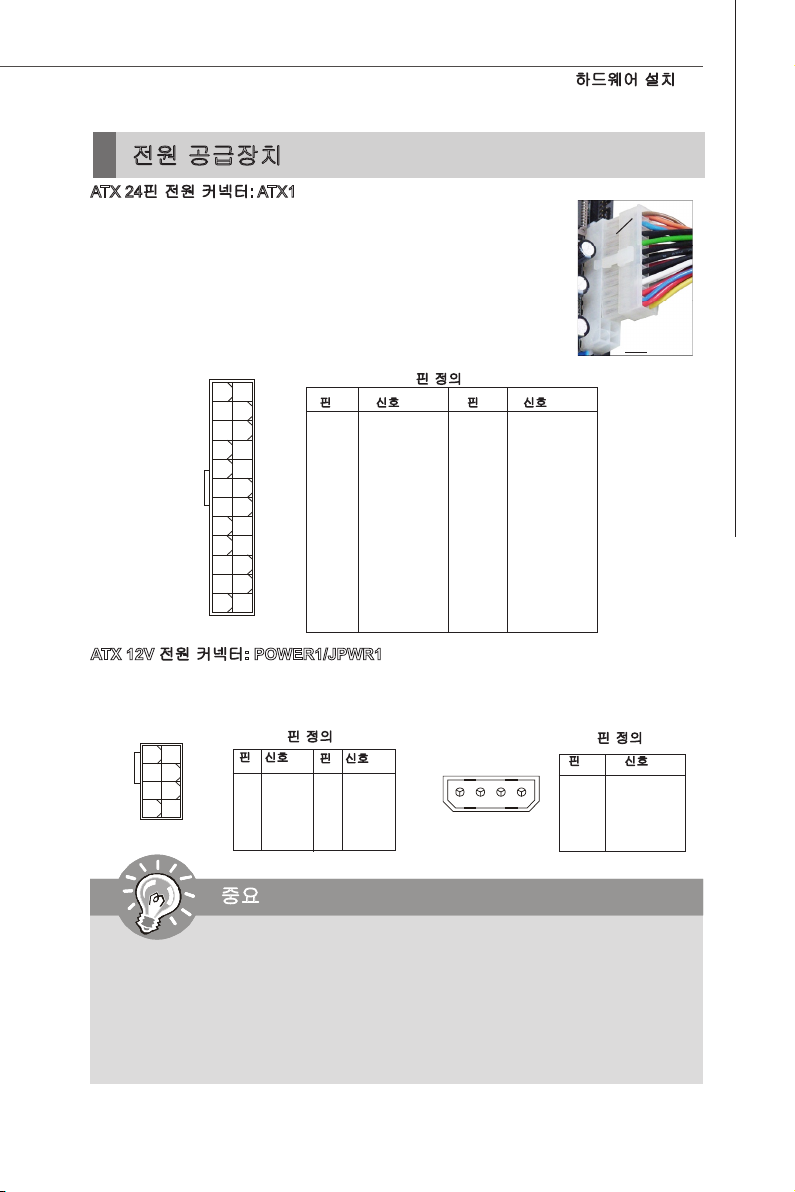
하드웨어 설치
전원 공급장치
ATX 24핀 전원 커넥터: ATX1
이 커넥터를 사용하여 ATX 24핀 전원 공급장치를 연결할 수 있습
니다. ATX 24핀 전원 공급장치를 연결하려렴, 전원 공급장치의 플
러그가 올바른 방향으로 삽입되었는지, 핀이 정렬되었는지 확인하
십시오. 그리고 나서 전원 공급장치를 커넥터 안쪽으로 꽉 맞게 누
릅니다.
원하는 경우 20핀 ATX 전원 공급장치를 사용할 수 있습니다. 20핀
ATX 전원 공급장치를 사용하려면, 전원 공급장치의 플러그를
핀 1 및 핀 13과 함께 연결하십시오(오른쪽 이미지 참조).
핀 정의
핀 신호
13 +3.3V
14 -12V
15 GND
16 PS-ON#
17 GND
18 GND
19 GND
20 Res
21 +5V
22 +5V
23 +5V
24 GND
ATX1
13
24
1
핀 신호
1 +3.3V
2 +3.3V
3 GND
4 +5V
5 GND
6 +5V
7 GND
8 PWR OK
9 5VSB
10 +12V
12
11 +12V
12 +3.3V
ATX 12V 전원 커넥터: POWER1/JPWR1
POWER1 12V 전원 커넥터는 CPU에 전원을 공급하는 데 사용됩니다. 그리고 JPWR1
12V 전원 커넥터는 PCIEX16 그래픽 카드에 전원을 공급하는 데 사용됩니다.
핀13
핀12
5
8
POWER1
핀 신호
1 GND
2 GND
3 GND
4 GND
핀 정의
핀 신호
5 +12V
6 +12V
7 +12V
8 +12V
1
JPWR1
1
4
핀 정의
핀 신호
1 5V
2 GND
3 GND
4 12V
중요
1. 모든 커넥터가 올바른 ATX 전원 공급장치에 연결되어 메인보드의 작동이 안정
적인지 확인하십시오.
2. 시스템 안정성을 위해 350와트 이상의 전원 공급장치를 권장합니다.
3. ATX 12V 전원 연결은 18A보다 커야 합니다.
4. POWER1 커넥터가 히트 파이프와 플러그에 너무 가까이 있어서 불편한 경우.
번들로 제공된 ATX Extender를 사용하여 커넥터 높이를 높일 수 있습니다. 이
로써 전원 케이블이 히트 파이프에 닿지 않도록 할 수 있습니다.
2-9
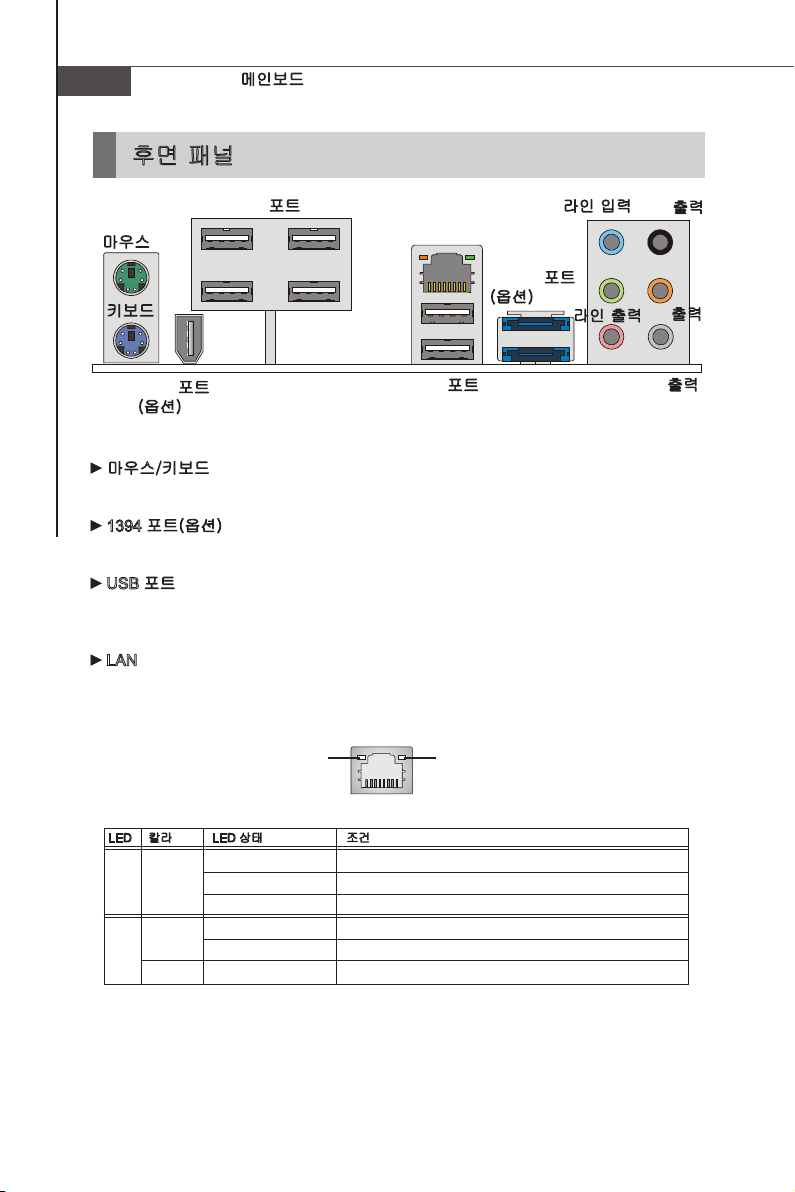
후면 패널
마우스
키보드
MS-7345 메인보드
USB
포트
LAN
eSATA
(옵션)
라인 입력
포트
라인 출력
RS
CS
출력
출력
1394
포트
USB
포트
Mic
SS
출력
(옵션)
마우스/키보드
표준 PS/2® 마우스/키보드 DIN 커넥터는 PS/2R 마우스/키보드용입니다.
1394 포트(옵션)
후면 패널의 IEEE1394 포트는 IEEE1394 장치에 대한 연결을 제공합니다.
USB 포트
USB(Universal Serial Bus) 포트는 키보드, 마우스 또는 기타 USB 호환 가능 장치와 같
은 USB 장치를 연결하는 데 사용됩니다.
LAN
표준 RJ-45 LAN 잭은 Local Area Network(LAN) 연결용입니다. 네트워크 케이블을 이
잭에 연결할 수 있습니다.
노란색
LED 칼라 LED 상태 조건
끄기 LAN 링크가 구축되지 않았습니다.
왼쪽 노란색 켜기 (지속 상태) LAN 링크가 구축되었습니다.
켜기 (밝게 및 펄싱) 컴퓨터가 LAN 상의 다른 컴퓨터와 통신 중입니다.
오른쪽
녹색
오렌지색 켜기 1000 Mbit/sec 데이터 속도를 선택했습니다.
끄기 10 Mbit/sec 데이터 속도를 선택했습니다.
켜기 100 Mbit/sec 데이터 속도를 선택했습니다.
녹색/오렌지색
2-10
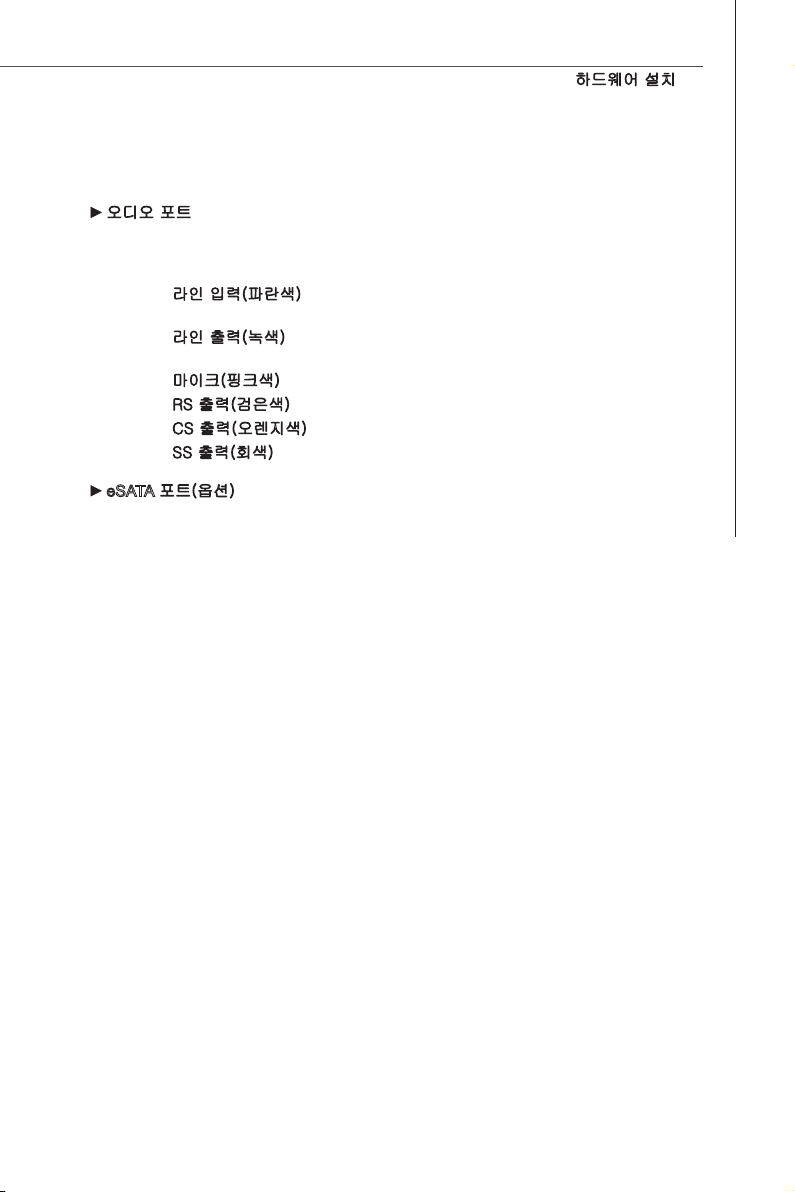
하드웨어 설치
오디오 포트
이 오디오 커넥터는 오디오 장치에 사용됩니다. 오디오 잭의 색상으로 오디오 사운드
효과를 구별할 수 있습니다.
라인 입력(파란색) - 라인 입력은 외부 CD 플레이어, 테이프 플레이어 또는
라인 출력(녹색) - 라인 출력은 스피커 또는 헤드폰에 사용되는 커넥터입
마이크(핑크색) - 마이크는 마이크에 사용되는 커넥터입니다.
RS 출력(검은색) - 4/5.1/7.1 채널 모드의 뒤쪽 서라운드 출력.
CS 출력(오렌지색) - 5.1/7.1 채널 모드의 중앙/서브우퍼 출력.
SS 출력(회색) - 7.1 채널 모드의 측면 서라운드 출력.
eSATA 포트(옵션)
eSATA 포트는 eSATA 외부 하드 드라이브를 연결하는 데 사용됩니다. (사양은 Intel 웹
사이트를 참조하십시오.)
기타 오디오 장치에 사용됩니다.
니다.
2-11
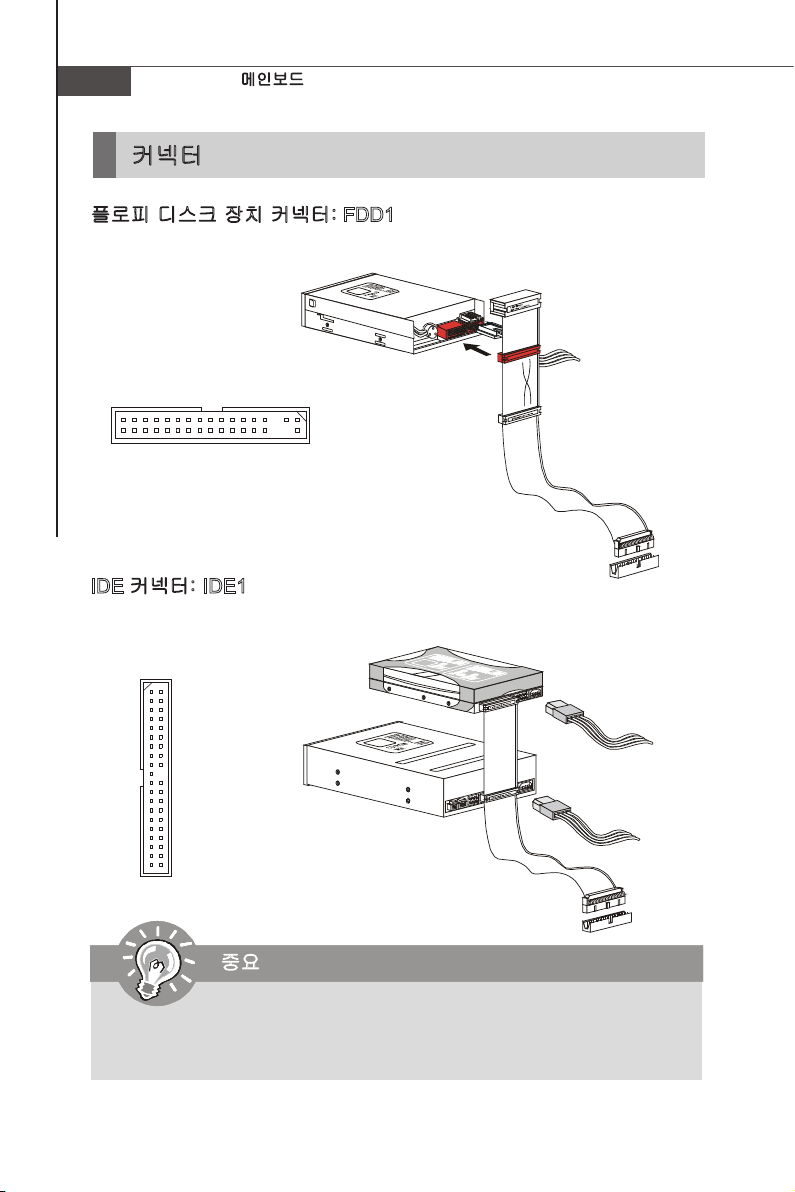
MS-7345 메인보드
커넥터
플로피 디스크 장치 커넥터: FDD1
이 커넥터는 360KB, 720KB, 1.2MB, 1.44MB 또는 2.88MB 플로피 디스크 드라이브를
지원합니다.
FDD1
IDE 커넥터: IDE1
이 커넥터는 IDE 하드 디스크 드라이브, 광학 디스크 드라이브 및 기타 IDE 장치를 지
원합니다.
IDE1
중요
동일한 케이블에 2개의
이브에 드라이브를 별도로 구성해야 합니다. 점퍼 설정 방법은 공급업체가 제
IDE
공한
장치의 설명서를 참조하십시오.
2-12
IDE
장치를 설치하는 경우, 점퍼 설정으로 마스터/슬레
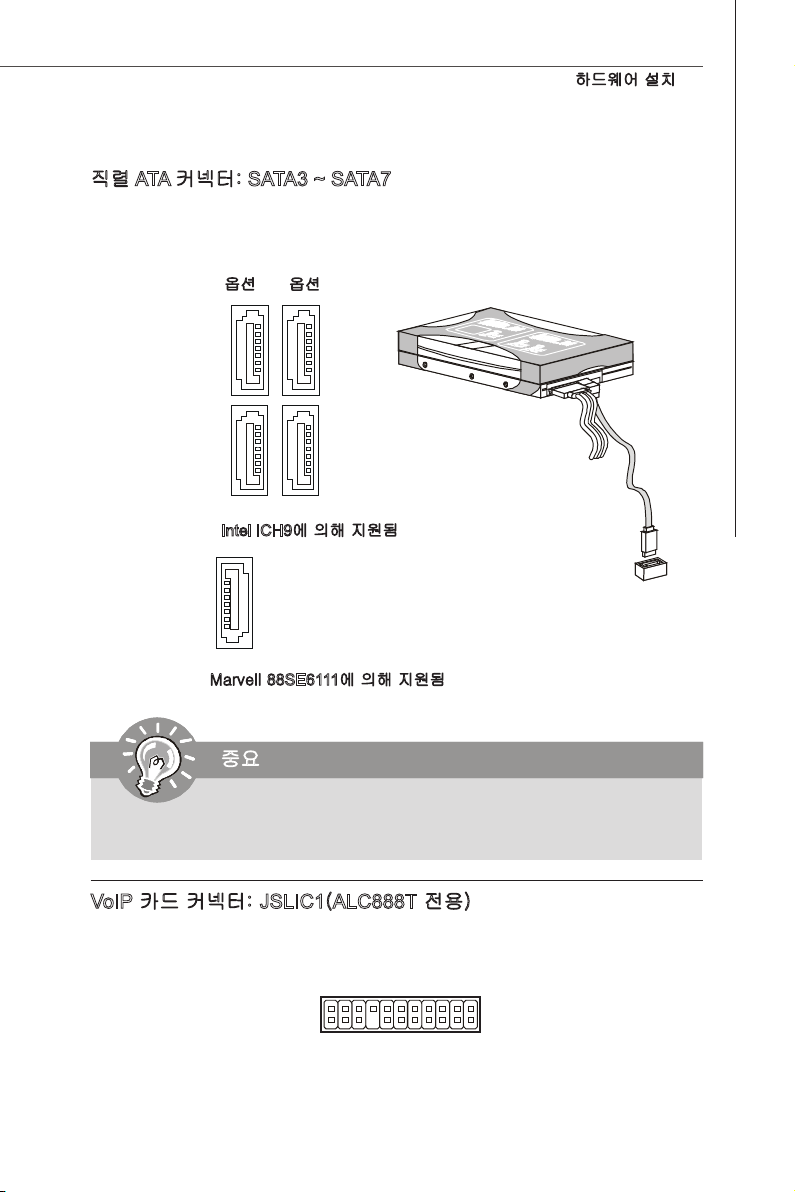
하드웨어 설치
직렬 ATA 커넥터: SATA3 ~ SATA7
이 커넥터는 고속의 직렬 ATA 인터페이스 포트에 사용됩니다. 각 커넥터는 하나의 직
렬 ATA 장치에 연결할 수 있습니다.
SATA4
SATA7
Marvell 88SE6111에 의해 지원됨
직렬
ATA
케이블을
될 수 있습니다.
(
(옵션)
SATA3
옵션)
SATA 5SATA 6
Intel ICH9에 의해 지원됨
중요
90
도로 꺾지 마십시오. 그럴 경우, 전송 중 데이터가 손실
VoIP 카드 커넥터: JSLIC1(ALC888T 전용)
이 커넥터는 VoIP 카드에 연결됩니다. VoIP 카드의 설명서를 참조하십시오.
2
JSLIC1
1
22
21
2-13
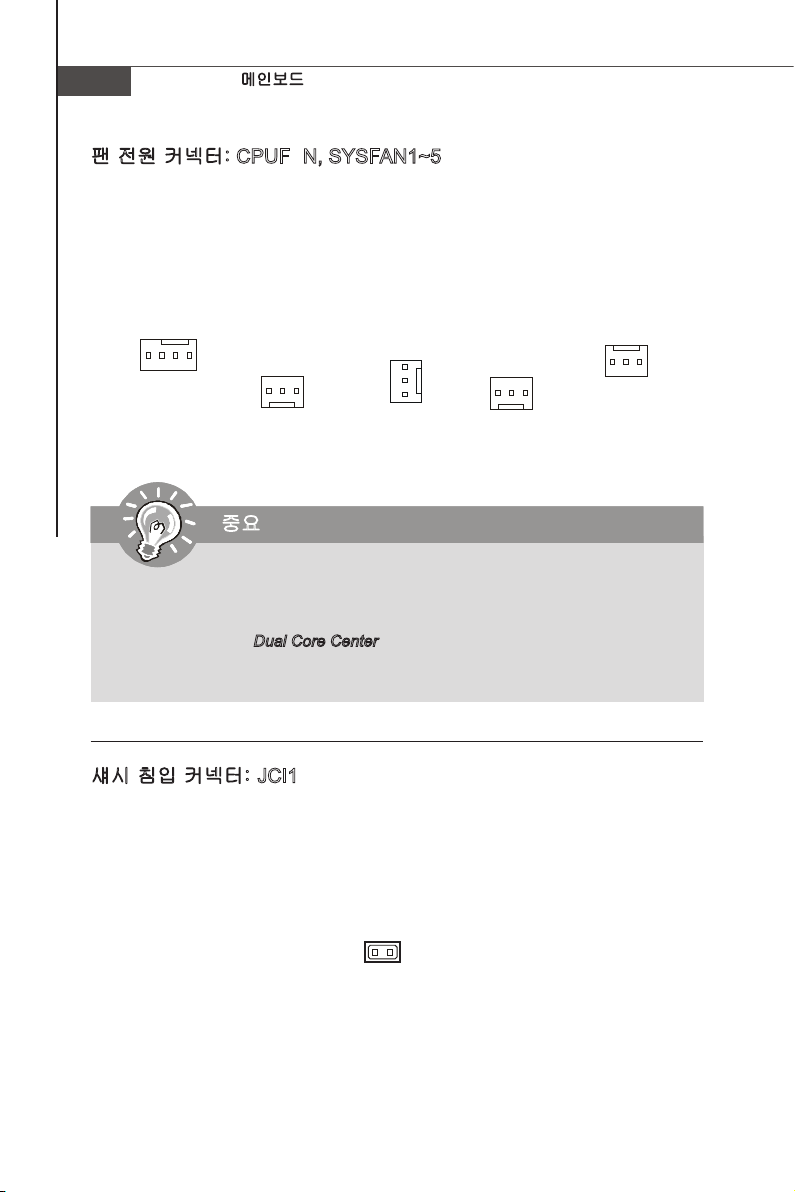
MS-7345 메인보드
팬 전원 커넥터: CPUFAN, SYSFAN1~5
팬 전원 커넥터는 +12V의 시스템 냉각 팬을 지원합니다. 전선을 커넥터에 연결할 때,
항상 빨간색 전선이 양극으로서 +12V에 연결되어야 하고, 검은색 전선은 접지선으로
서 GND에 연결되어야 합니다. 메인보드에 시스템 하드웨어 모니터 칩셋 온보드가 있
는 경우, CPU 팬 제어를 활용하기 위해 속도 센서가 있는 특별히 디자인된 팬을 사용
해야 합니다.
센서
+12V
GND
SYSFAN2
+12V
센서
GND
SYSFAN3/4
센서
GND
+12V
SYSFAN5
센서
+12V
컨트롤
CPUFAN
GND
+12V
GND
SYSFAN1
센서
중요
1
. 프로세서의 공식 웹 사이트에서 권장
CPU
냉각 팬을 문의하십시오.
2. CPUFAN
동으로 제어하는
3. 3 또는 4
습니다
은 팬 제어를 지원합니다. 실제
Dual Core Center
핀 전원 커넥터로 설치된 팬 쿨러는 모두
.
CPU
팬을 참조하거나 판매점에 올바른
CPU
온도에 따라
CPU
팬 속도를 자
유틸리티를 설치할 수 있습니다.
CPUFAN
에서 사용할 수 있
섀시 침입 커넥터: JCI1
이 커넥터는 섀시 침입 스위치 케이블에 연결됩니다. 섀시가 열리는 경우, 섀시 침입
메커니즘이 활성화됩니다. 시스템이 이 상태를 기록하고 화면에 경고 메시지를 표시
합니다. 경고를 지우려면, BIOS 유틸리티에서 레코드를 지워야 합니다.
GND
접지
2-14
2
1
JCI1
